SAMSUNG NV20NP00MJ SEF, NV20NJ02CU SEF, NV20CJ003P SEF User Manual [fr]
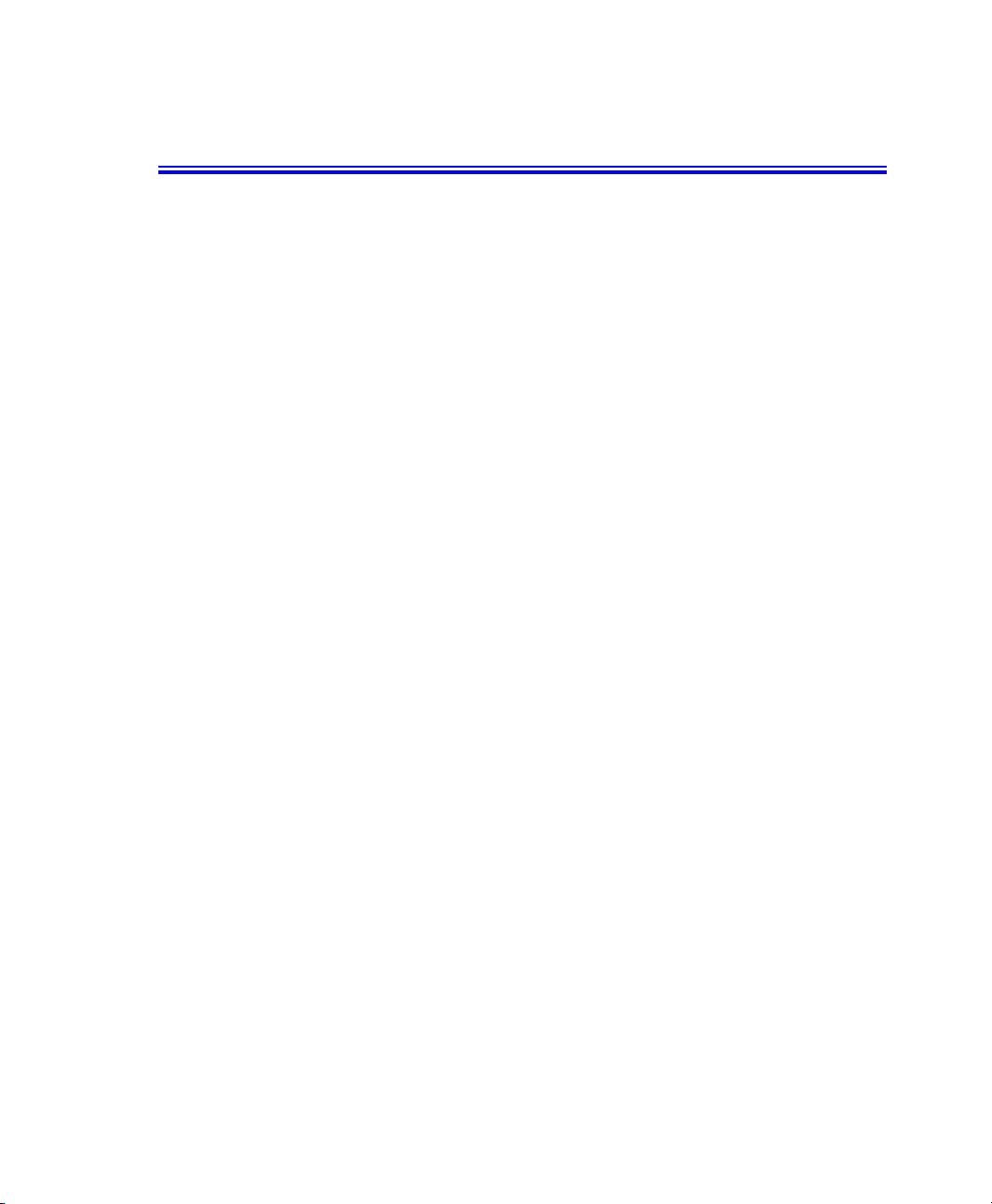
Avertissements
1.0
Aucune partie de cette publication ne peut être reproduite, stockée dans un système de
documentation ni diffusée, sous quelque forme ou par quelque moyen que ce soit, qu'il
s'agisse de photocopie mécanique, d'enregistrement ou autre, sans le consentement
écrit préalable du fabricant.
Les informations contenues dans ce manuel sont sujettes à modification sans
notification préalable.
Le fabricant ne pourra pas être tenu pour responsable des erreurs ou omissions
techniques ou éditoriales, ni pour les dommages accidentels ou induits résultant de la
fourniture, des performances ou de l'utilisation de ce matériel.
Microsoft Windows est une marque déposée de la société Microsoft Corporation.
Les noms de produit mentionnés dans ce document le sont uniquement à des fins
d'identification; il peut s'agir de marques et/ou de marques déposées appartenant à une
société.
Déclaration de Macrovision
Si votre ordinateur est équipé d'un lecteur DVD et d'une sortie TV analogique,
lisez le paragraphe ci-dessous :
Ce produit intègre une technologie protégée par les dispositions de certains brevets
U.S. et d'autres droits de propriété intellectuelle appartenant, entre autres, à
Macrovision Corporation. L'utilisation de cette technologie doit être autorisée par
Macrovision Corporation. Sauf autorisation contraire expresse de Macrovision
Corporation, elle est exclusivement destinée à être utilisée dans le cadre d'un usage
domestique et certains autres usages restreints. L'ingénierie amont et le désassemblage
sont interdits.
Copyright © 2003. Tous droits réservés.
Avertissements i
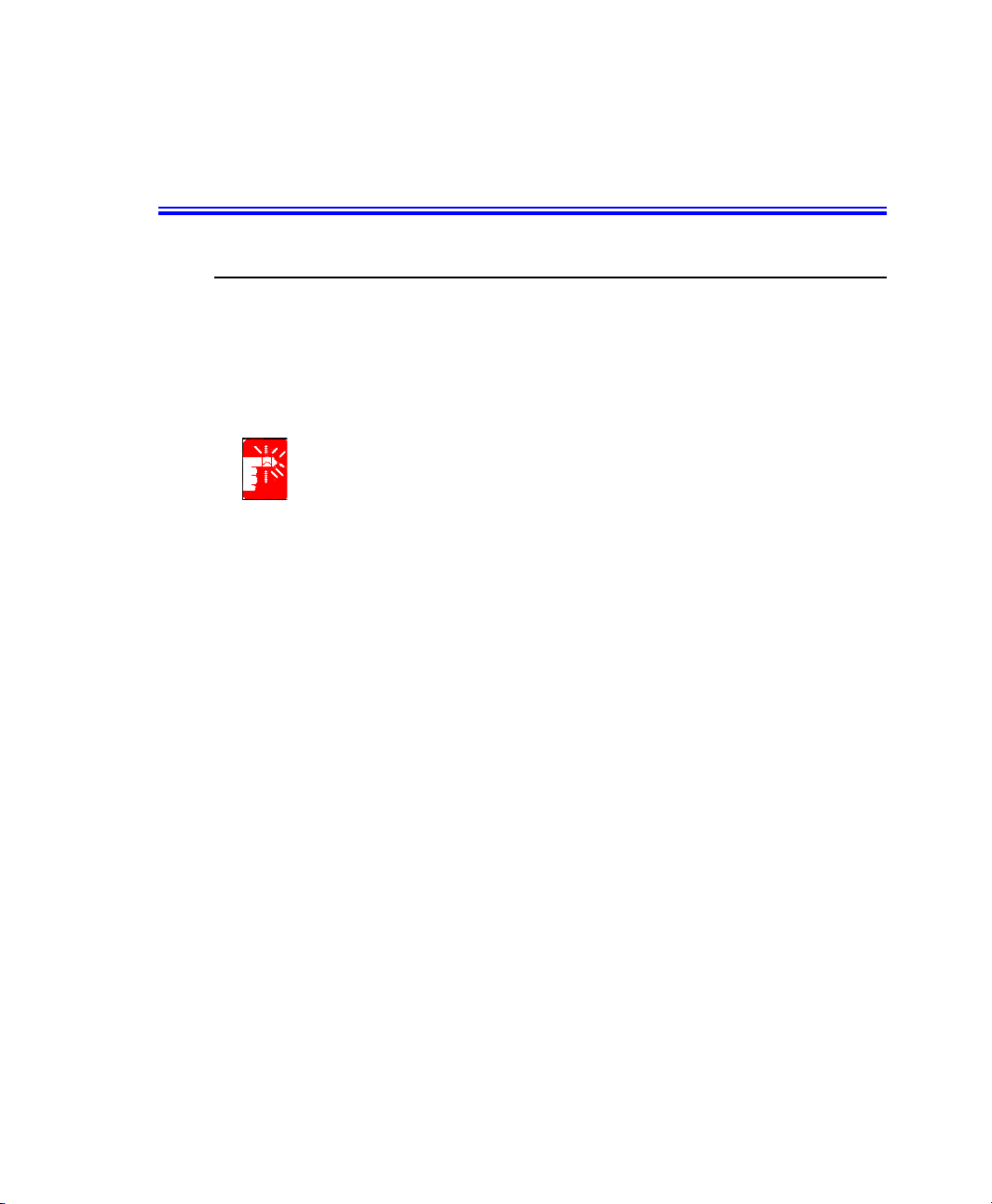
Informations importantes en matière de sécurité
Consignes de sécurité
Votre système a été spécialement conçu et testé pour répondre aux normes de sécurité
les plus récentes applicables aux équipements de technologie de l'information.
Toutefois, pour garantir la sécurité d'utilisation de ce produit, il est important de
respecter les instructions de sécurité qui y sont apposées et celles qui figurent dans la
documentation.
Suivez toujours ces instructions pour vous prémunir contre tout préjudice
physique et toute altération du système.
i
Configuration de votre système
• Avant d'utiliser le système, lisez et appliquez les instructions apposées sur le
produit et figurant dans la documentation. Conservez l'ensemble des
instructions de sécurité et d'utilisation pour référence future.
• N'utilisez pas ce produit à proximité d'une source d'eau ou de chaleur telle qu'un
radiateur.
• Placez le système sur une surface de travail stable.
• Le produit ne doit être connecté qu'à une source d'alimentation conforme aux
mentions figurant sur l'étiquetage du matériel.
• Veillez à ce que la prise électrique que vous utilisez pour alimenter
l'équipement soit aisément accessible en cas d'incendie ou de court-circuit.
• Si votre ordinateur est équipé d'un sélecteur de tension, assurez-vous que ce
dernier est correctement positionné pour votre zone.
• Les orifices ménagés dans le boîtier de l'ordinateur sont prévus pour la
ventilation. Evitez d'obstruer ou de couvrir ces orifices. Veillez à ménager un
espace adéquat, au minimum 15 cm, autour du système afin d'assurer la
ventilation lorsque vous organisez votre espace de travail. N'insérez jamais
d'objets d'aucune sorte dans les orifices de ventilation de l'ordinateur.
• Si vous utilisez un câble de rallonge avec le système, assurez-vous que
l'ampérage total des produits connectés au câble d'extension ne dépasse pas
l'ampérage nominal de celui-ci.
ii Manuel utilisateur
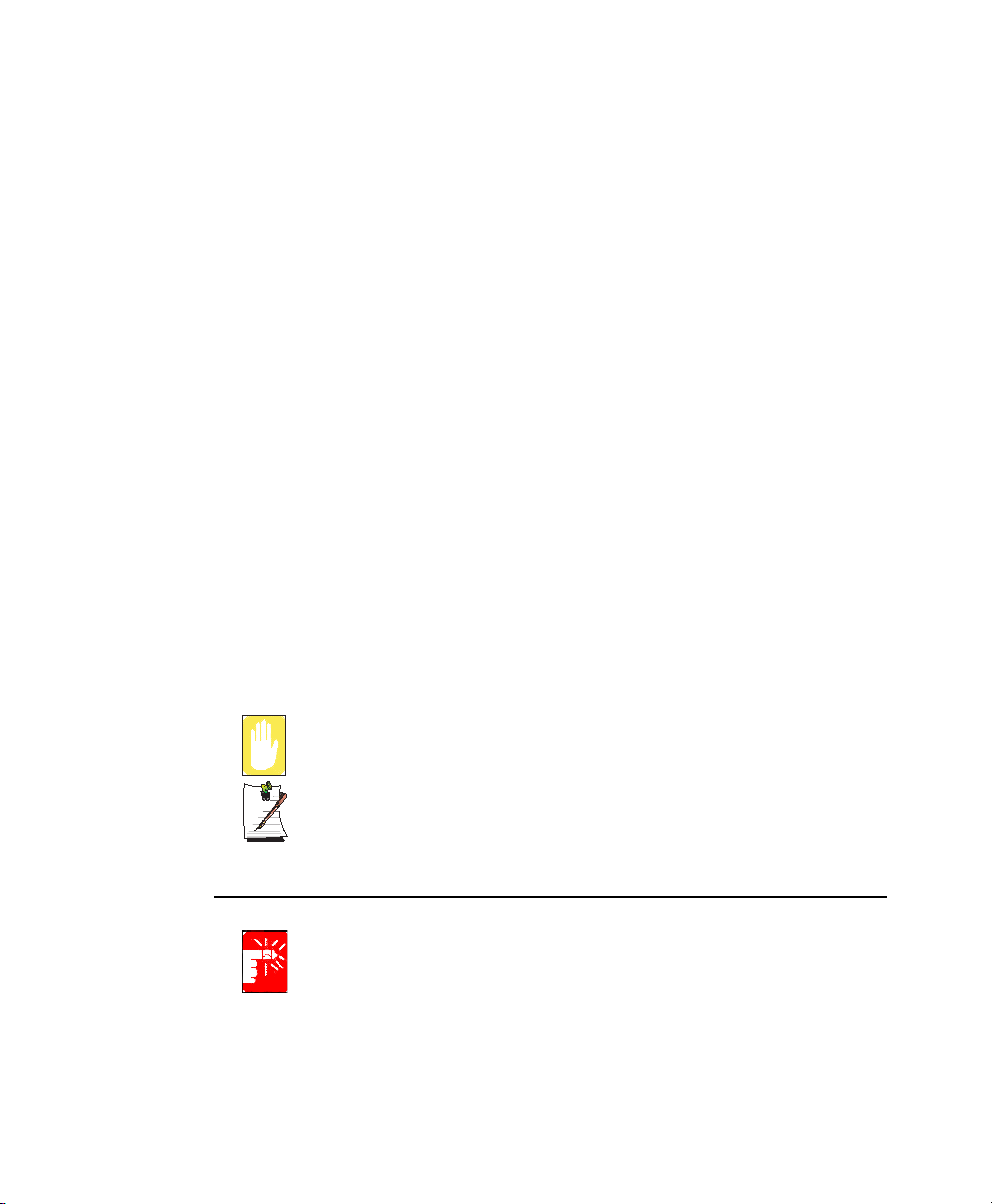
Précaution d'utilisation
• Evitez de marcher sur le câble d'alimentation ou d'y déposer quoi que ce soit.
• Evitez d'éclabousser le système. La meilleure manière d'éviter les
éclaboussures consiste à ne rien manger ni boire à proximité du système.
• Certains produits disposent d'une pile CMOS jetable montée sur la carte mère.
Un remplacement incorrect de la pile CMOS peut entraîner un risque
d'explosion. Remplacez la pile par une pile identique ou d’un type équivalent
recommandé par le fabricant. Débarrassez-vous des piles usagées
conformément aux instructions du fabricant. Si un remplacement de la pile
CMOS est nécessaire, veillez à ce que l'opération soit effectuée par un
technicien qualifié.
• Lorsque l'ordinateur est hors tension, une faible quantité de courant continue à
y circuler. Pour éviter tout risque de décharge électrique, débranchez toujours
tous les câbles d'alimentation et de communication (modem) des prises murales
avant de nettoyer le système.
• Débranchez le système de la prise murale et confiez le matériel à du personnel
qualifié dans les cas suivants:
– Le câble d'alimentation ou la fiche est endommagé.
– Le système a été éclaboussé par un liquide.
– Le système ne fonctionne pas correctement, bien que vous vous respectiez
les instructions d'utilisation.
– Le système est tombé ou le boîtier a été endommagé.
– Les performances du système se dégradent.
Pièces de rechange et accessoires
N'utilisez que les pièces de rechange et accessoires recommandés par le fabricant.
Afin de réduire le risque d'incendie, n'utilisez que du fil de télécommunication
de type No.26 AWG ou de section supérieure.
N'utilisez pas ce produit dans des zones classées comme étant à risque.
Parmi ces zones figurent les zones de soins aux patients des infrastructures
Writtenby:DarylL. Osden
de soins médicaux et dentaires, les environnements où la concentration en
oxygène est élevée ou les zones industrielles.
Mise au rebut des batteries
Ne jetez jamais des batteries rechargeables ou produits alimentés par des
batteries rechargeables non démontables à la poubelle.
Contactez le représentant du service clientèle pour plus d'informations sur la manière
de vous débarrasser de des batteries que vous ne pouvez plus utiliser ni recharger.
Informations importantes en matière de sécurité iii
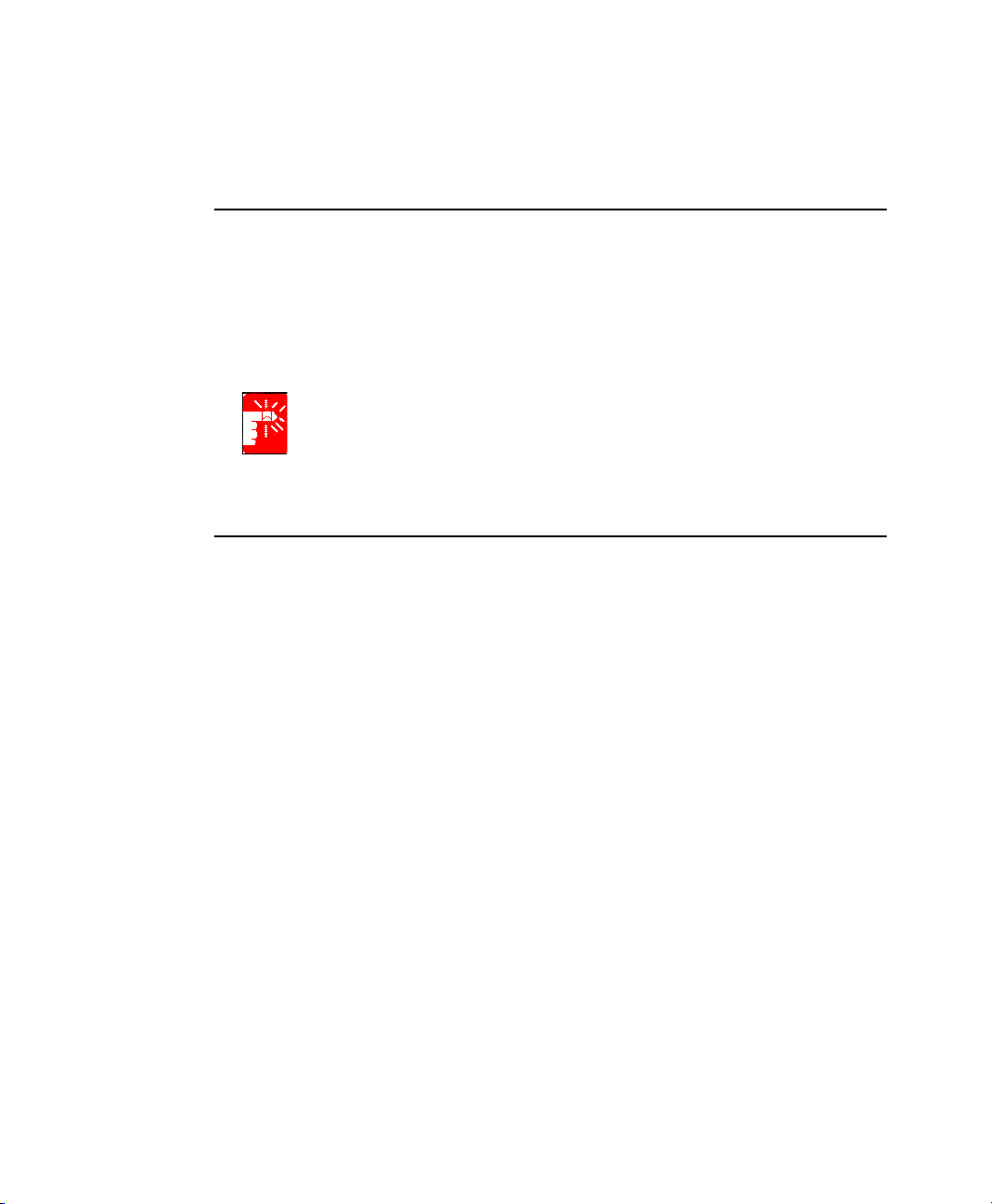
Respectez les réglementations locales lorsque vous vous débarrassez de batteries
usagées.
Sécurité du laser
Tous les systèmes équipés d'un lecteur de CD ou de DVD sont conformes aux normes
de sécurité appropriée, y compris les normes IEC 825. Les dispositifs de laser montés
dans ces composants sont classifiés comme “ Class 1 Laser Products ” (produits laser
de classe 1) aux termes de la norme sur les performances en matière de rayonnement
du Department of Health and Human Services des Etats-Unis. Si l'unité nécessite une
intervention technique, contactez un technicien agréé.
Note concernant la sécurité du laser :
L'utilisation de commandes, réglages ou procédures autres que ceux spécifiés
dans ce manuel peut entraîner une exposition à des radiations dangereuses.
Afin d'éviter toute exposition à des rayons laser, n'essayez jamais d'ouvrir le
boîtier d'un lecteur de CD ou de DVD.
Exigences concernant le câble d'alimentation
Le système de câblage d'alimentation (connecteur, câble flexible et fiche pour prise
murale) que vous avez reçu avec votre ordinateur est conforme aux exigences
d'utilisation en vigueur dans le pays où vous avez acheté votre équipement.
Le système de câblage à utiliser dans d'autres pays doit être conforme aux exigences
en vigueur dans le pays où vous utilisez l’ordinateur. Pour plus de détails sur les
exigences concernant le système de câblage, contactez votre distributeur agréé, votre
revendeur ou votre technicien.
Exigences de portée générale
Les exigences énoncées ci-dessous sont valables pour tous les pays :
• La longueur du câblage d'alimentation ne peut être inférieure à 1,8 mètre ni
• Tous les systèmes de câblage doivent être homologués par une agence dûment
• Le système de câblage doit avoir une capacité minimum de 7 A et pouvoir
• Le connecteur doit présenter la configuration mécanique d'un connecteur de
iv Manuel utilisateur
supérieure à 3 mètres.
accréditée pour ce type d'évaluation dans le pays où le câble doit être utilisé.
supporter une tension nominale de 125 ou 250 volts CA, selon le système de
distribution d'électricité du pays en question.
type EN 60 320/IEC 320 Standard Sheet C7, pour pouvoir s'accoupler
correctement avec la prise d'alimentation de l'ordinateur.
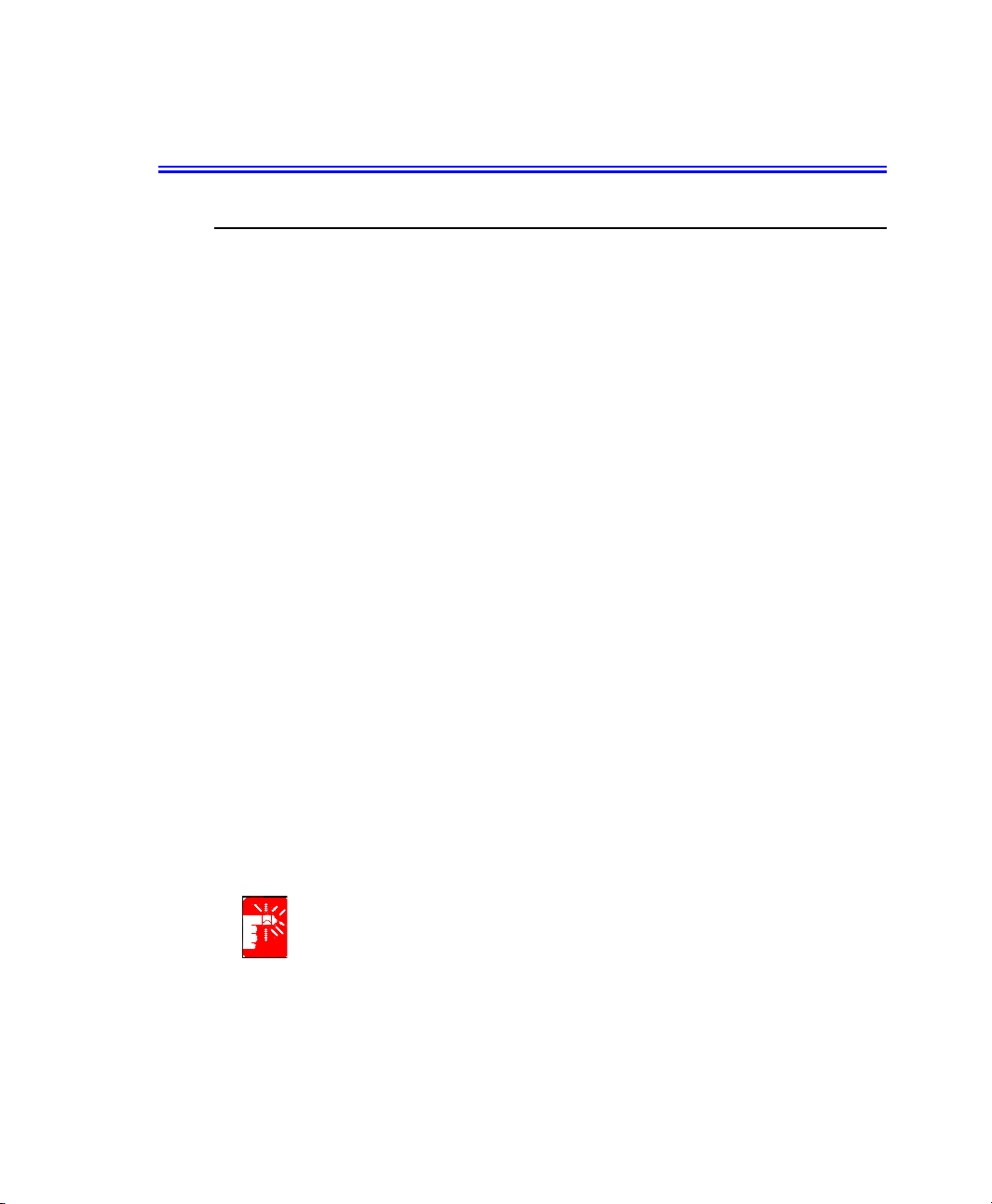
Déclarations de conformité à la réglementation
Indications concernant les appareils sans fil
Des appareils de type réseau LAN radio à faible puissance (appareils de
communication sans fil à fréquence radio (RF)), fonctionnant dans la bande des 2,4
GHz, peuvent être intégrés à votre ordinateur portable. La section ci-après est une
présentation générale de considérations relatives à l’utilisation d’un appareil sans fil.
La liste de certains pays pour lesquels s'appliquent d'autres restrictions, avertissements
et préoccupations apparaît dans les sections de pays spécifiques (ou sections de
groupes de pays). Les appareils sans fil de votre ordinateur ne peuvent s’utiliser que
dans les pays indiqués par les marques d’homologation radio inscrites sur l’étiquette
d’évaluation du système. Si le pays où vous utilisez l’appareil sans fil ne figure pas
dans la liste, contactez votre agence d’homologation radio pour connaître les exigences
du pays. Les appareils sans fil sont soumis à une réglementation stricte et leur
utilisation peut ne pas être autorisée.
La puissance de sortie de l’appareil ou des appareils sans fil pouvant être intégré(s)
dans votre ordinateur portable est bien en deçà des limites d’exposition aux fréquences
radio actuellement en vigueur. Le constructeur considère que l’utilisation de ces
appareils ne présente aucun danger dans la mesure où l'énergie émise par les appareils
sans fil (qui peuvent être intégrés dans votre ordinateur portable) reste inférieure aux
limites fixées par les normes et les recommandations de sécurité en matière de
fréquences radio. Quels que soient les niveaux de puissance, l'utilisateur devra veiller
à éviter au maximum le contact avec ces appareils lorsqu'ils sont en fonctionnement
normal.
Dans le cas où un appareil sans fil serait utilisé à proximité du corps (ceci ne comprend
pas les extrémités), une distance de 20 cm entre l’appareil sans fil et le corps est
généralement préconisée. Il est recommandé d'utiliser cet appareil à plus de 20 cm du
corps quand des appareils sans fil sont en fonctionnement et en phase de transmission.
Cet émetteur ne doit pas se trouver ou être utilisé près d’une autre antenne ou d’un
émetteur.
Dans certaines circonstances, l'utilisation d'appareils sans fil est soumise à des
restrictions particulières. Des exemples de restrictions courantes figurent ci-dessous :
La communication sans fil à fréquence radio peut interférer avec l’équipement
des avions commerciaux. La réglementation aérienne actuelle impose que les
appareils sans fil soient éteints lors d’un voyage en avion. Les appareils de
communication 802.11B (appelés également Ethernet sans fil ou Wifi) et
Bluetooth sont des exemples d’appareils permettant la communication sans
fil.
Déclarations de conformité à la réglementation v

Dans des milieux où le risque d’interférences avec d’autres appareils ou
services est nuisible ou perçu comme tel, l'utilisation d'un appareil sans fil peut
être soumise à restriction ou non autorisée. Les aéroports, les hôpitaux et les
atmosphères chargées en oxygène ou en gaz inflammables ne sont que
quelques exemples d'endroits où l’utilisation d’appareils sans fil peut être
soumise à restriction ou non autorisée. Dans des milieux où vous n'avez pas
connaissance de la sanction encourue en cas d’utilisation d’appareils sans fil,
demandez l'autorisation aux autorités compétentes avant d’utiliser ou
d’allumer l’appareil sans fil.
Chaque pays dispose de restrictions différentes concernant l’utilisation des
appareils sans fil. Étant donné que votre ordinateur est équipé d’un appareil
sans fil, quand vous envisagez de vous déplacer d’un pays à l’autre avec votre
ordinateur, renseignez-vous préalablement auprès des autorités
d’homologation radio pour connaître les éventuelles restrictions concernant
l’utilisation d’un appareil sans fil dans le pays de destination.
Si votre ordinateur vous a été vendu avec un appareil sans fil intégré, n’utilisez
pas cet appareil tant que l’ensemble des couvercles et blindages ne sont pas
en place et que l’ordinateur n’est pas entièrement assemblé.
Les appareils sans fil ne doivent pas être réparés par l’utilisateur. Ne les
modifiez en aucune manière. Toute modification apportée à un appareil sans
fil rendrait invalide l'autorisation de l'utiliser. Contactez le fabricant pour
l’entretien.
vi Manuel utilisateur
N’utilisez que des pilotes homologués pour le pays où sera utilisé l’appareil.
Consultez le kit de restauration du système (System Restoration Kit) fourni par
le fabricant ou contactez le service d’assistance technique du fabricant pour
obtenir plus d’informations.

Union européenne
Les informations suivantes ne s’appliquent qu’aux ordinateurs dont l’étiquette
comporte l'homologation CE .
Directives européennes
Cet appareil informatique a été testé et déclaré conforme aux directives européennes
suivantes :
• Directive EMC 89/336/EEC amendée par les directives 92/31/EEC & 93/68/
EEC aux termes de
– EN 55022 Classe B
– EN 61000-3-2
– EN 61000-3-3
– EN 55024
• Directive 73/23/EEC sur les basses tensions (sécurité) aux termes de EN
60950(A1/A2/A3/A4/A11)
• Directive 199/5/EC sur les appareils terminaux de télécommunication et de
radio aux termes de
– CTR21 (si équipés d’un modem)
– ETS 300 328 (si équipés d’un appareil sans fil intégré fonctionnant dans la
bande des 2,4 GHz)
– ETS 301 489-1 (si équipés d’un appareil sans fil intégré fonctionnant dans la
bande des 2,4 GHz)
– ETS 301 489-17 (si équipés d’un appareil sans fil intégré fonctionnant dans
la bande des 2,4 GHz)
Informations sur l’homologation radio européenne
(pour les produits équipés d’appareils radio homologués UE)
Ce produit est un ordinateur portable ; des appareils de type réseau LAN radio à faible
puissance (appareils de communication sans fil à fréquence radio (RF)), fonctionnant
dans la bande des 2,4 GHz, peuvent être intégrés dans votre ordinateur portable, qui est
prévu pour une utilisation à la maison ou au bureau. Cette section n’est applicable que
si ces appareils sont présents. Consultez l’étiquette de votre ordinateur pour savoir si
c'est le cas.
Les appareils sans fil pouvant être intégrés dans votre ordinateur ne peuvent être
utilisés que dans l’Union européenne ou dans des régions associées, si un numéro
d’enregistrement de châssis spécifié et le symbole d’alerte figurent sur l’étiquette
de l’ordinateur.
Déclarations de conformité à la réglementation vii
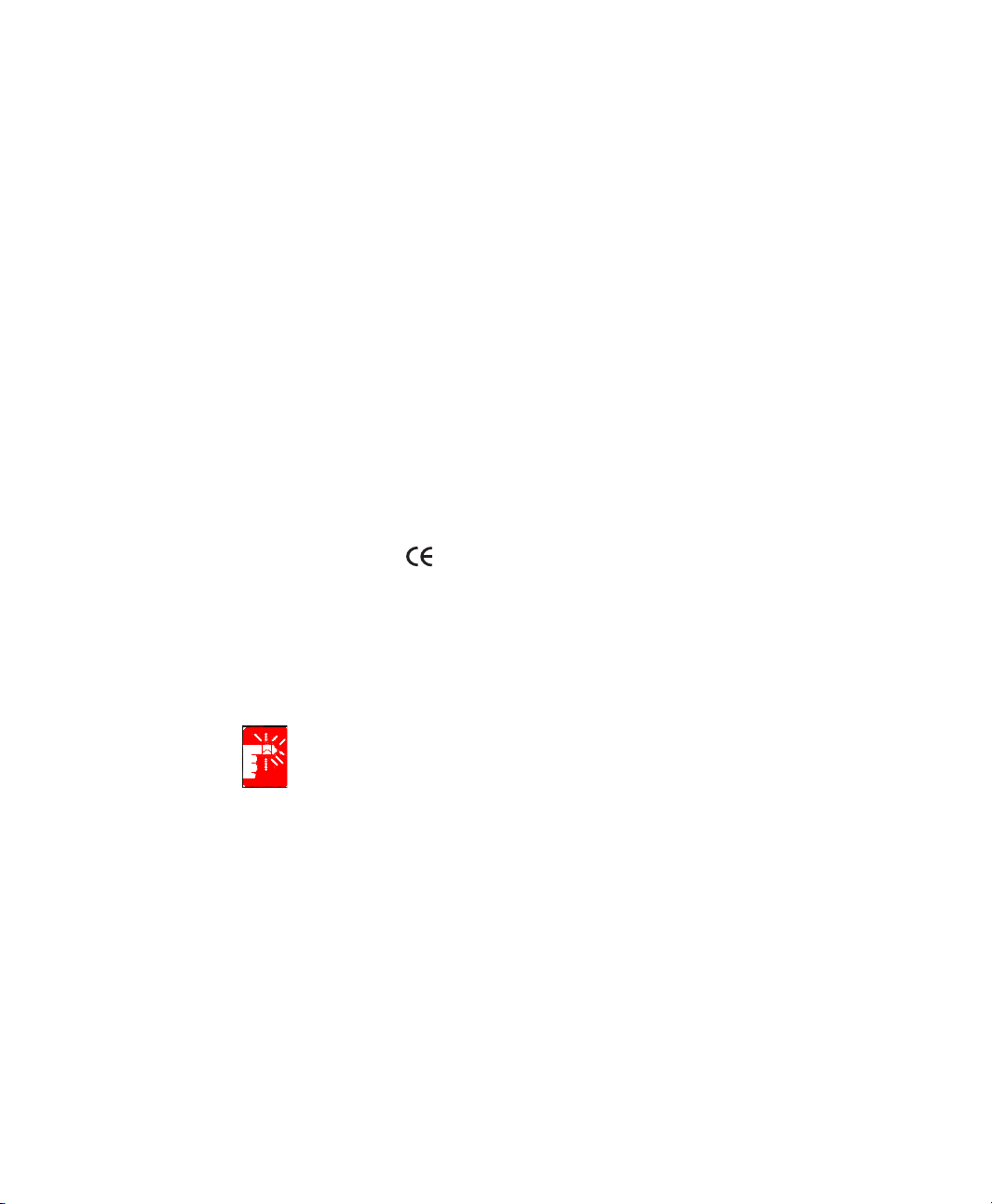
La puissance de sortie de l’appareil ou des appareils sans fil pouvant être intégré(s)
dans votre ordinateur portable est bien en deçà des limites d’exposition aux fréquences
radio fixées par la Commission européenne dans la directive R&TTE.
Etats européens répondant à l’homologation des appareils sans fil :
Union européenne : Allemagne, Autriche, Belgique, Danemark, Espagne, Finlande,
France (avec des restrictions de fréquences), Grèce, Irlande,
Italie, Luxembourg, Pays-Bas, Portugal, Suède et RoyaumeUni.
Hors Union européenne :Islande, Liechtenstein, Norvège et Suisse
Etats européens présentant des restrictions d’utilisation :
Union européenne : En France, la bande de fréquences est limitée à 2446,5-2483,5
MHz pour les appareils disposant d’une puissance d’émission
supérieure à 10 mW tels que les réseaux locaux sans fil.
Hors Union européenne :Hors Union européenne : Aucune restriction à ce jour.
Informations relatives aux télécommunications en Europe
(pour les produits équipés de modems homologués UE)
La présence du sigle UE indique que cet appareil est conforme à la directive 199/
5/EC sur les équipements terminaux de télécommunications et de radio. Ce marquage
indique que cet appareil répond ou dépasse les normes techniques suivantes :
CTR 21 – Exigences matérielles pour l’homologation paneuropéenne du raccordement
aux réseaux téléphoniques publics commutés (RTPC) analogiques du TE (hormis le
TE prenant en charge les services de téléphonie vocale) où l’adressage réseau, s’il est
possible, s’effectue via la signalisation multifréquence à deux tonalités
Cet appareil a été homologué par la Décision du Conseil 98/482/EEC—“CTR 21”
concernant le raccordement mono-terminal paneuropéen au réseau téléphonique public
commuté (RTPC).
Toutefois, en raison des différences entre les RTPC en vigueur dans les différents pays,
l’homologation ne constitue pas en soi l’assurance inconditionnelle d’un bon
fonctionnement sur chaque site de raccordement au RTPC. En cas de problèmes,
contactez le service d’assistance technique du fabricant.
viii Manuel utilisateur
Bien que cet appareil puisse utiliser soit la numérotation par ouverture de
boucle (impulsion) ou la signalisation multifréquence à deux tonalités, seule
l’utilisation de la signalisation multifréquence est sujette aux exigences de la
réglementation pour un fonctionnement correct. Il est donc fortement
recommandé de régler cet appareil de façon à ce qu’il utilise la signalisation
multifréquence pour accéder à des services d’urgences privés ou publics.
En outre, la signalisation multifréquence à deux tonalités permet d'établir plus
rapidement la communication.
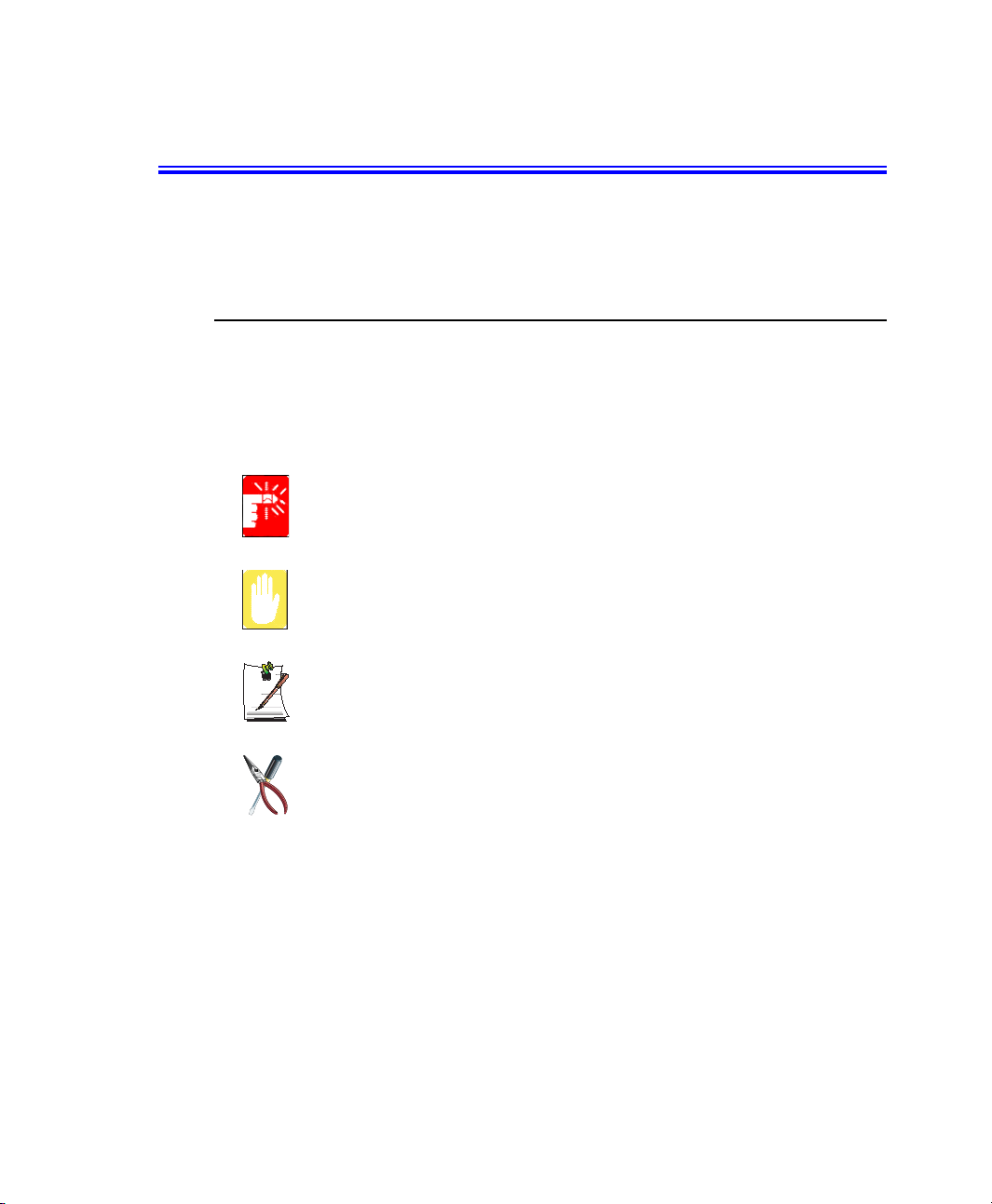
Utilisation de la documentation
Nous vous félicitons pour l’achat de cet ordinateur portable. Que vous soyez néophyte
ou chevronné dans l’utilisation d’un ordinateur portable, ce manuel d’utilisation vous
aidera à exploiter au mieux les possibilités de votre ordinateur.
Conventions utilisées dans ce manuel
Icônes
Vous rencontrerez dans ce manuel trois icônes associées à des types de message
particuliers. Ces icônes sont insérées devant la procédure ou les informations
auxquelles elles s’appliquent:
Avertissement :
signale un risque de dommage corporel.
Consignes de précaution :
signale un risque d’endommagement de l’équipement ou des données.
Remarque :
winforme de circonstances particulières.
Informations techniques :
Vous indique les exigences particulières ou les restrictions d'utilisation de cet
(ces) élément(s).
Conventions du clavier
Les touches servant à activer certaines fonctions figurent dans le manuel entre
parenthèses. Par exemple: <Ctrl> indique la touche Contrôle (Ctrl sur le clavier).
Si vous devez actionner deux touches en même temps, les noms de touche sont associés
à l’aide du signe plus (+).
Par exemple: <Fn+F9> signifie que vous devez appuyer sur la touche Fn et, tout en
la maintenant enfoncée, appuyer sur la touche F9.
Utilisation de la documentation 1
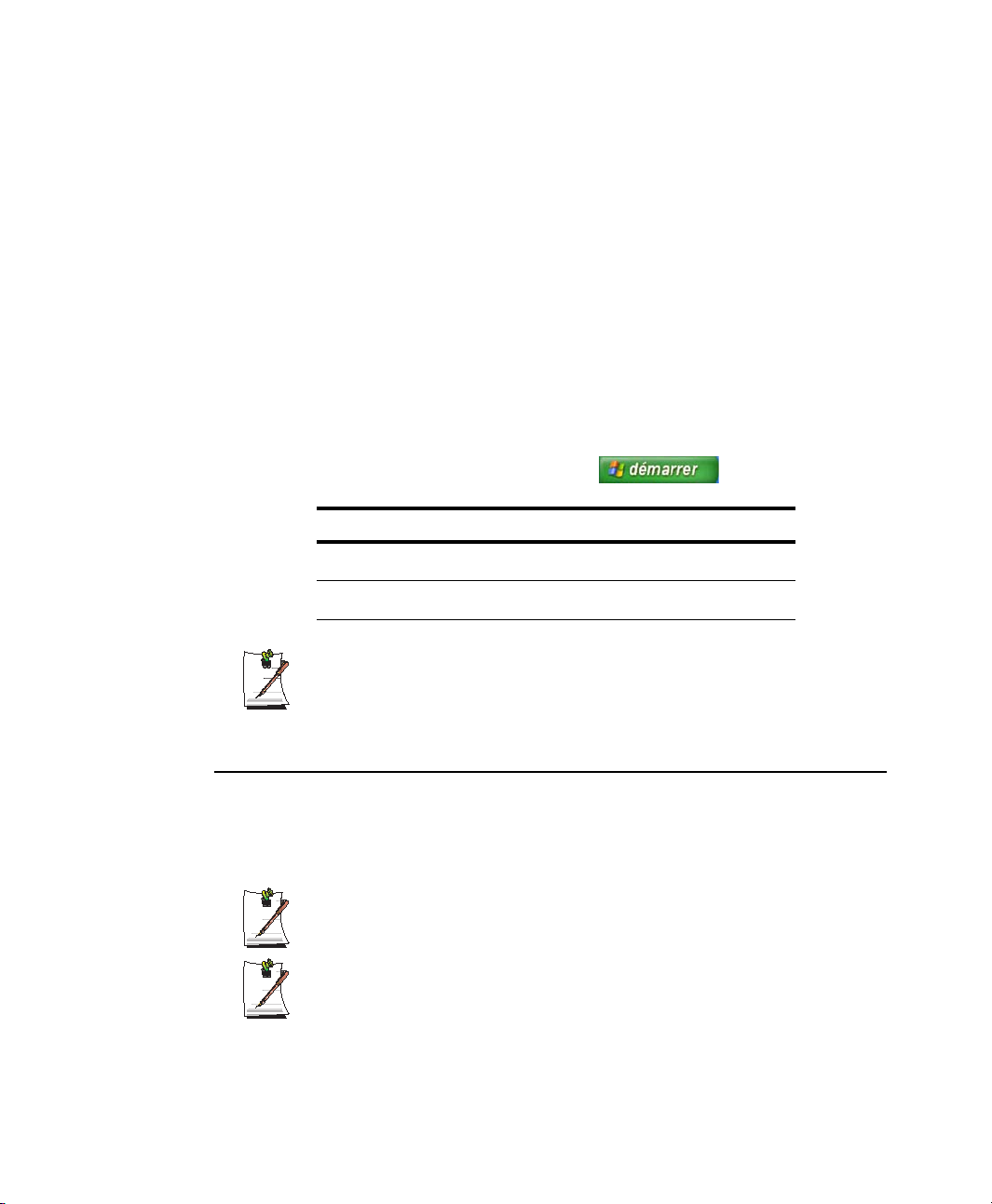
Convention de dénomination du lecteur de CD-ROM
Bon nombre de programmes d’installation exigent que vous exécutiez un programme
à partir du lecteur de CD-ROM. La séquence d’installation du programme suppose que
le CD-ROM est inséré dans le lecteur d:\. Ce n’est cependant pas toujours le cas. Le
nom du lecteur de CD-ROM correspond au caractère alphabétique qui suit la lettre
attribuée à votre dernier disque dur. Par exemple, si vous avez un disque dur contenant
deux partitions, celles-ci sont respectivement désignées par les lettres C: et D:; la lettre
E: sera alors attribuée au lecteur de CD-ROM.
Conventions du Touchpad
Vous serez parfois invité à cliquer ou double-cliquer sur des éléments affichés à
l’écran. Le Touchpad fonctionne grosso modo comme une souris à roulette; les
différences de fonctionnement sont expliquées en détail.
L’objet sur lequel vous devez cliquer est noté en caractère Gras ou représenté par une
petite illustration semblable à celle du bouton. illustré ci-contre
Tableau 1. Convention de clic du Touchpad
Action Méthode
Cliquer Enfoncer et relâcher immédiatement le bouton gauche
Double-cliquer Cliquer rapidement deux fois de suite sur le bouton
Presque tous les programmes Windows affichent le nom et la fonction d’un
bouton ou d’une icône si vous positionnez le curseur du Touchpad sur
l’élément en question.
du Touchpad
gauche du Touchpad
Documentation sur les logiciels
Votre ordinateur est livré d’origine avec plusieurs programmes logiciels préinstallés.
Certains logiciels sont livrés avec leur propre documentation en ligne ou imprimée.
Pour plus de détails, consultez la documentation ou les rubriques d’aide.
Il est possible que les figures et illustrations de ce manuel ne soient pas
rigoureusement identiques à celles que vous rencontrerez sur votre système.
Note concernant les icônes générales
Certaines icônes utilisées dans Windows XP peuvent être placées dans la
barre des tâches en sélectionnant (exemple : Placez l'icône du volume
dans la barre des tâches) dans la boîte de dialogue Propriétés.
2 Manuel utilisateur

Présentation de l’ordinateur
Cette section présente l'emplacement de tous les boutons, ainsi que les DEL et les
équipements requis pour utiliser votre notebook.
Avant
Loquet de l'écran LCD
Sortie du ventilateur
Microphone
Haut-parleur
Boutons du Touchpad
Touche d'accès rapide
Clavier
Touchpad
DEL
Molette de défilement
Bouton
d'alimentation
électrique
DEL
(diodes
Speaker
Présentation de l’ordinateur 3
électrolumi
nescentes)
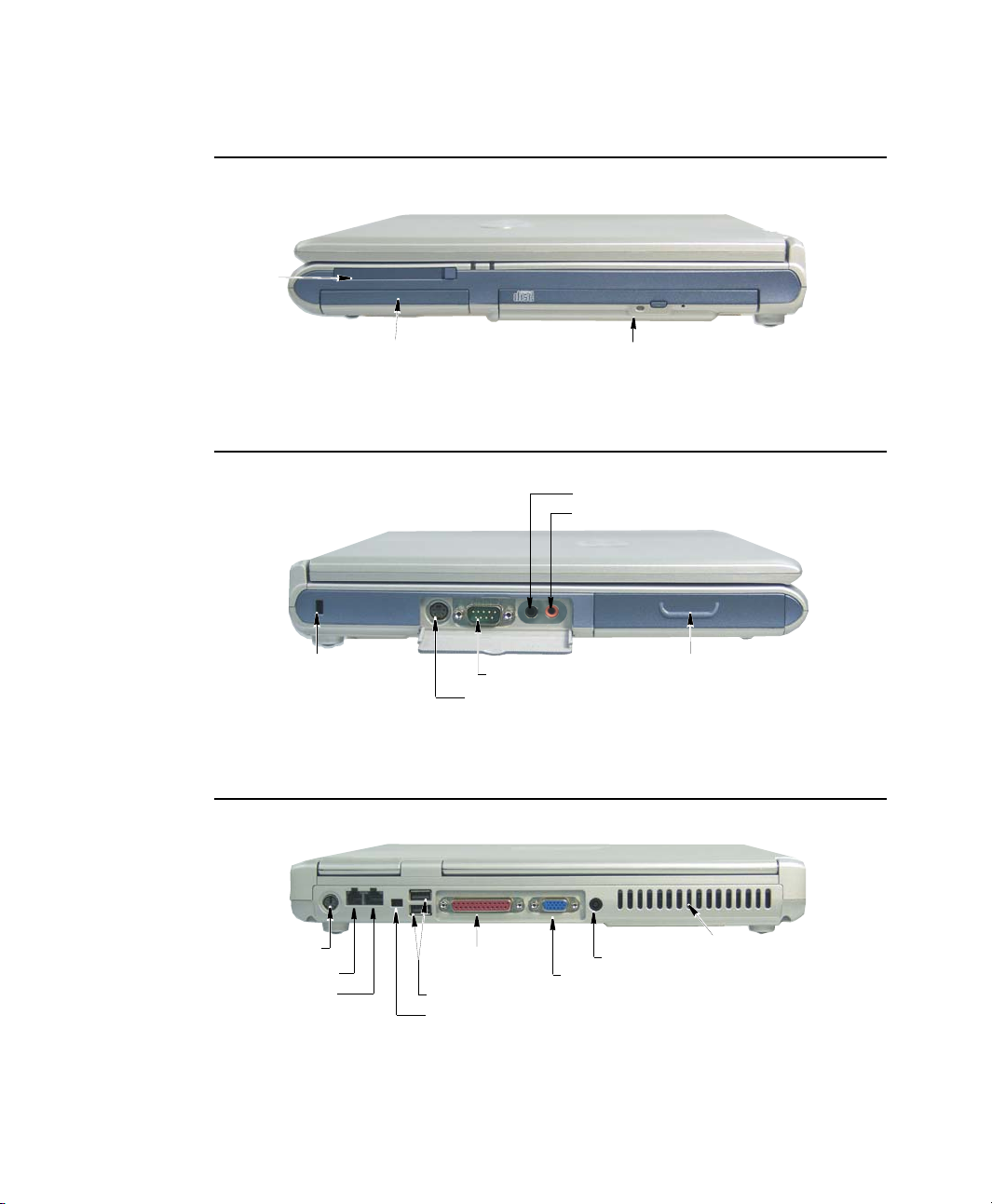
Côté droit
Logement
pour carte
PCMCIA
Côté gauche
Lecteur de CD (en option)Lecteur de disque dur (DD)
Casque / Port S/PDIF
Prise jack du microphone
Port du verrou de sécurité
Arrière
Port PS/2
Port modem
Port réseau LAN
4 Manuel utilisateur
Port série
Port de sortie TV (S-VHS)
Port d'Imprimante
parallèle
Ports USB
Port IEEE 1394 (en option)
Port de moniteur
Batterie
Sortie du ventilateur
Port d'alimentation CC
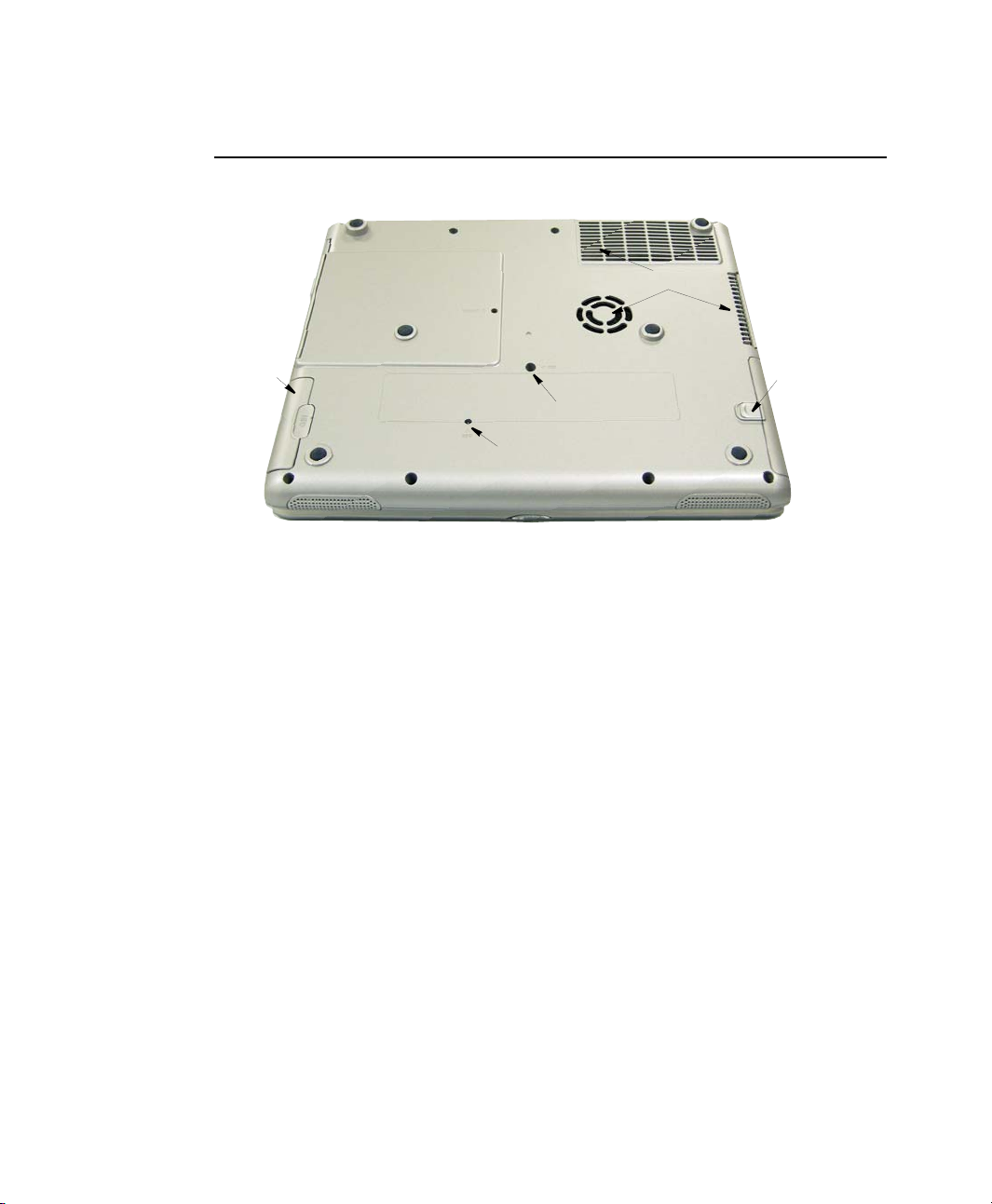
Dessous
C
Sortie du ventilateur
ompartiment du DD
Vis du HDD
Vis du clavier
Loquet du
couvercle de
la batterie
Présentation de l’ordinateur 5

Première utilisation de votre ordinateur
Allumage et extinction de l'ordinateur
Pour allumer l'ordinateur
1. Insérez la batterie et connectez le transformateur CA, conformément aux
instructions du guide d'installation.
2. Faites coulisser le loquet de l'écran LDC vers la droite, puis ouvrez l'écran.
3. Appuyez sur le bouton d'alimentation électrique.
Loquet de l'écran LCD
Bouton d'alimentation
DEL de l'alimentation
électrique
Pour éteindre l'ordinateur
1. Cliquez le bouton Démarrer ( ) dans la barre des tâches.
2. Cliquez sur Arrêter l'ordinateur.
6 Manuel utilisateur
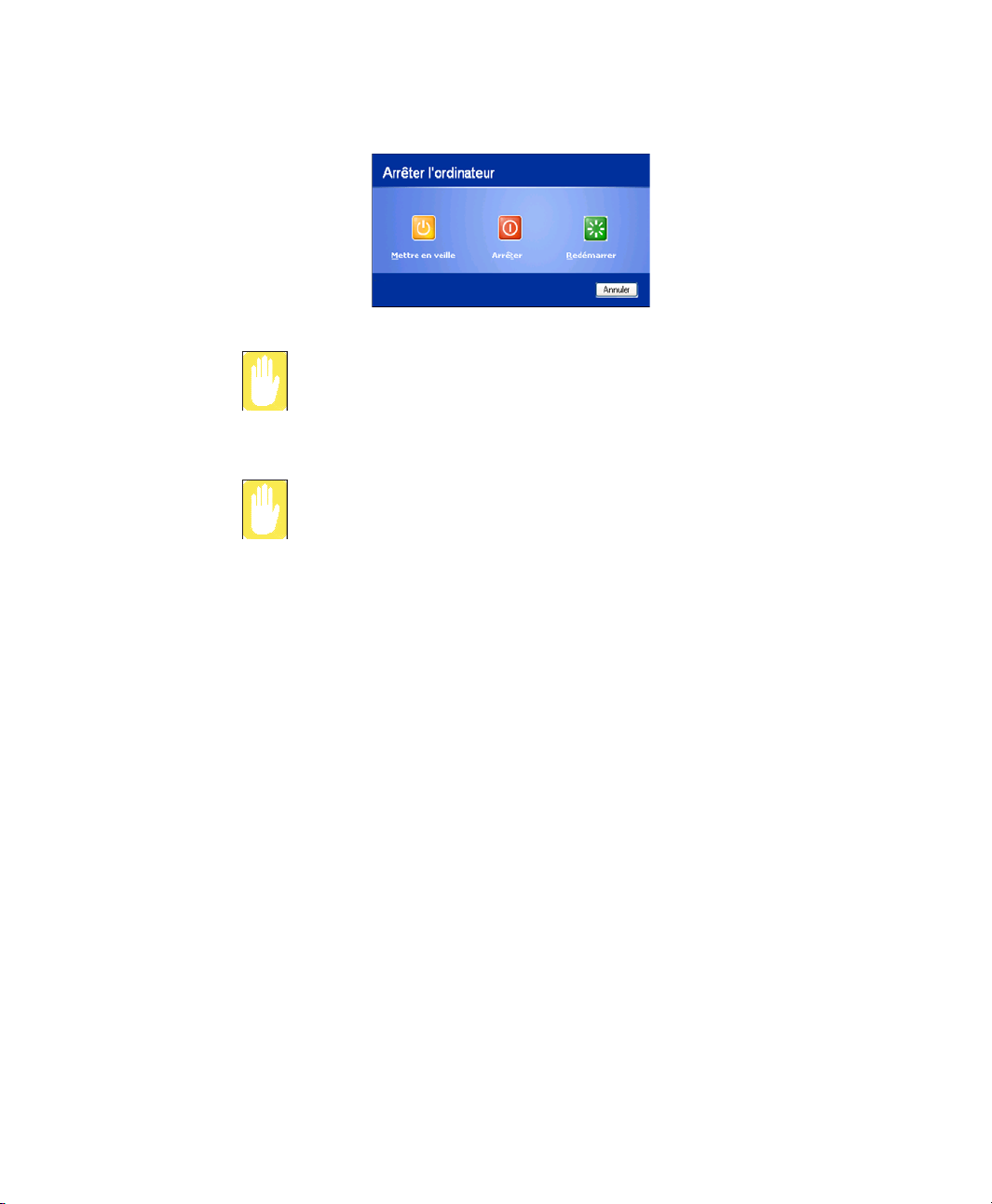
3. Cliquez sur Arrêter.
Si l'ordinateur ne s'arrête pas correctement suite à une erreur système,
appuyez simultanément sur les touches <Ctrl>+<Alt>+<Suppr>. Lorsque la
boîte de dialogue [Gestionnaire de tâches de Windows] s'affiche, cliquez sur
Fin de tâche > Désactiver pour arrêter l'ordinateur. Tout travail non enregistré
risque d'être endommagé.
Si la combinaison de touches <Ctrl>+<Alt>+<Suppr> n'opère pas, appuyez
sur le bouton d'alimentation pendant plus de quatre secondes pour arrêter
l'ordinateur. Tout travail non enregistré risque d'être endommagé. La
prochaine fois que vous allumerez l'ordinateur, il exécutera un processus de
vérification du disque.
Première utilisation de votre ordinateur 7

Conseils d’utilisation de l’ordinateur
Les informations suivantes vous permettront d’éviter certains problèmes potentiels liés
à l’utilisation de l’ordinateur :
Démontage de l'ordinateur :
N’essayez pas de démonter l'ordinateur. Toute ouverture du châssis du
système annule votre garantie. Seul un centre de service technique agréé par
le fabricant peut remplacer ou ajouter des pièces dans le châssis.
• Tenez compte de tous les avertissements et consignes contenus dans la
documentation de l’ordinateur.
• La surface polarisée de l’écran à cristaux liquides est fragile. Pour éviter de
l’endommager, ne touchez pas l’écran.
• Utilisez exclusivement des adaptateurs secteur, des adaptateurs pour
allumecigare, des modules mémoire et d’autres options agréés.
• Contrairement à un ordinateur de bureau, un portable est compact et le flux
d’air autour de ses composants est restreint, ce qui peut entraîner une
surchauffe. A l’intérieur de l’ordinateur, un ventilateur se met en marche si
nécessaire pour éliminer une partie de cette chaleur. Veillez à ce que l’orifice
du ventilateur, situé sur le côté gauche de l’ordinateur, ne soit jamais obstrué
pendant l’utilisation.
• Evitez d’utiliser ou de ranger l’ordinateur dans des endroits très froids ou très
chauds, notamment dans un véhicule par une journée de forte chaleur. Eloignez
l’ordinateur des appareils de chauffage et des rayons directs du soleil. Toute
exposition à une chaleur excessive risque d’endommager les composants de
l’ordinateur.
Si vous avez abandonné l‘ordinateur dans un endroit où la température est
particulièrement élevée et si vous souhaitez ensuite l’utiliser, laissez-le d’abord
refroidir jusqu’à ce qu’il atteigne la température ambiante (en ouvrant l’écran à
cristaux liquides).
• Ne retirez pas le volet d’accès au logement des modules mémoire et n’essayez
pas d’installer un module mémoire lorsque l’ordinateur est sous tension. (Pour
plus d’informations sur l’installation des modules mémoire, voir la section
“Installation d’un module mémoire” , à la page 68.
• Lorsque vous travaillez sur votre ordinateur, évitez toute contrainte physique.
Soyez assis, le dos droit et soutenu par votre siège. Ajustez celui-ci ou la
surface de travail afin que les bras et les poignets ne soient pas tendus et qu’ils
soient parallèles au sol. Evitez de plier ou de tordre les poignets pendant la
frappe. Vos mains doivent “flotter” légèrement au-dessus du clavier. Pour plus
d’informations sur la manière d’agencer votre espace de travail, reportez-vous à
un ouvrage consacré à l’ergonomie de l’environnement de bureau.
• Lorsque vous travaillez à l’ordinateur, marquez des pauses fréquentes pour
reposer vos yeux et détendre vos muscles.
• N’oubliez pas d’enregistrer régulièrement vos fichiers de données et d’en
effectuer des copies de sauvegarde.
8 Manuel utilisateur
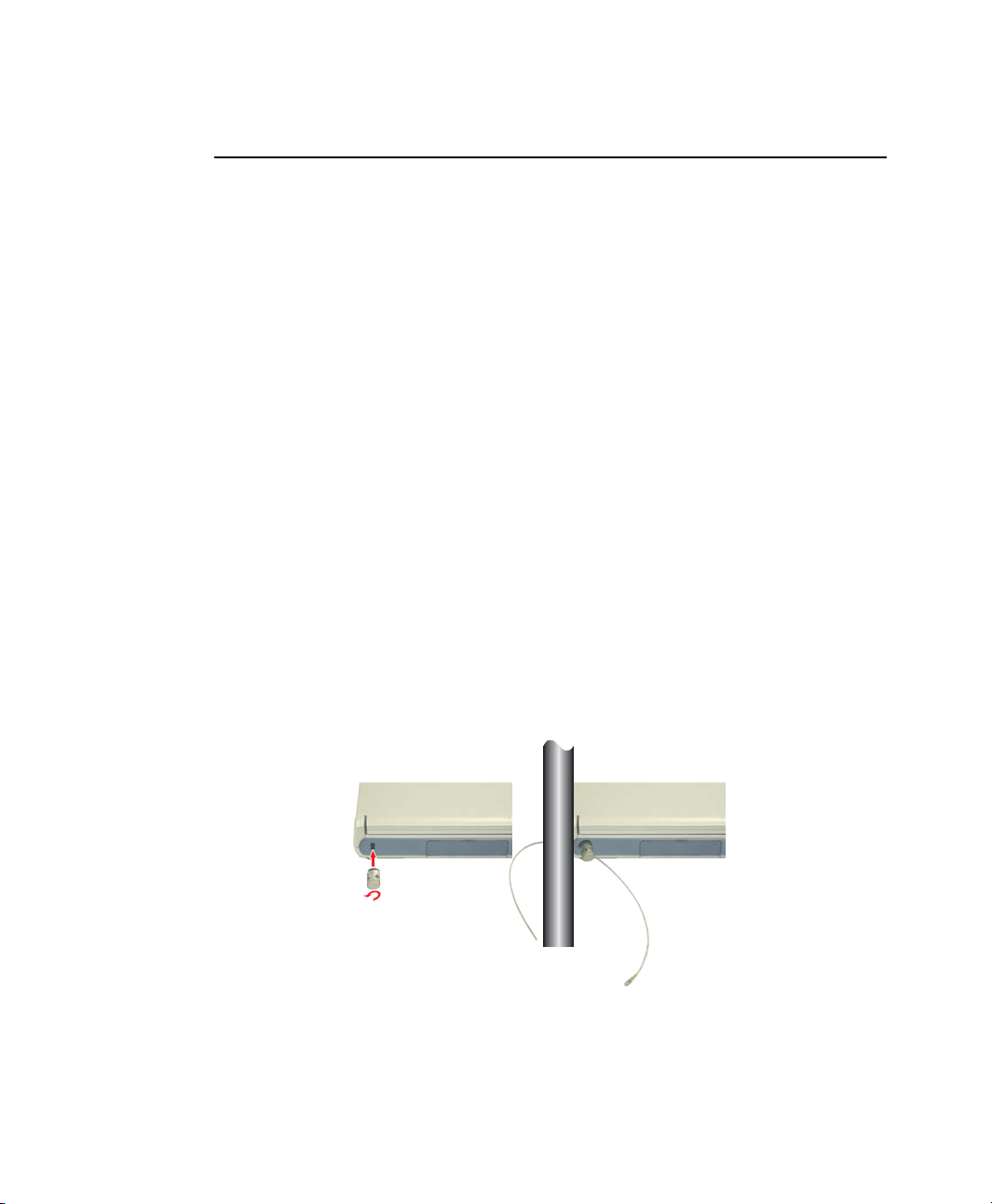
Déplacement avec l’ordinateur
Déplacement en avion
Si vous vous déplacez en avion, suivez les conseils suivants :
• Emportez l’ordinateur avec vous comme bagage à main. N’enregistrez pas
l’ordinateur avec vos bagages.
• Ne craignez pas de soumettre l’ordinateur et les disquettes aux rayons X des
dispositifs de sécurité. Ne conservez pas de disquettes à la main lorsque vous
passez par un détecteur de métaux. Vous risqueriez de perdre des données.
• Veillez à reprendre votre ordinateur immédiatement après le passage aux rayons
X, car c'est un endroit où se produisent de nombreux vols d'ordinateurs portables.
• Assurez-vous que la batterie est chargée et que le câble d’alimentation est
aisément accessible. Il se peut que le personnel de sécurité de l’aéroport vous
demande de mettre l’ordinateur en marche.
• Soyez prêt à éteindre l’ordinateur durant les phases de décollage et
d’atterrissage.
Verrouillage de l’ordinateur
Lorsque vous vous déplacez ou que vous utilisez votre ordinateur dans un endroit à
risques, prenez les précautions qui s'imposent afin de limiter au maximum les risques
de vol. Une solutions possible consiste à utiliser le Système de verrouillage de sécurité
(Security Lock System). Suivez les instructions du fabricant relatives au Système de
verrouillage de sécurité pour savoir comment l’installer et l’utiliser. La figure
cidessous illustre la manière dont est généralement utilisé ce système de verrouillage.
Première utilisation de votre ordinateur 9

Renversement de liquides
Veillez à ne rien renverser sur l’ordinateur. Pour le protéger, il vaut mieux éviter de
manger ou de boire à proximité. S’il vous arrivait cependant de renverser quelque
chose sur l’appareil, éteignez-le, débranchez-le immédiatement et procédez comme
suit :
• Si vous renversez un liquide sur le clavier, tâchez d’en évacuer la plus grande
quantité possible. Veillez à ne pas laisser le liquide couler sur l’écran à cristaux
liquides. Laissez le système sécher pendant plusieurs jours avant d’essayer de
vous en servir.
• Si vous renversez un liquide sur le pavé numérique ou le clavier externe,
débranchez-le et videz-le de votre mieux. Laissez le pavé à température
ambiante pendant une journée entière avant de vous en servir.
Les liquides sucrés laissent un résidu collant susceptible de bloquer les
touches du clavier malgré tous vos efforts pour le sécher.
• Si l’écran LCD a été éclaboussé, nettoyez-le immédiatement à l’aide d’un
chiffon doux légèrement humecté d’alcool dénaturé ou d’un produit nettoyant
destiné aux écrans LCD. N’utilisez jamais d’eau, de produit nettoyant pour
carreaux, d’acétone, de solvant aromatique ni de tissu sec et rugueux.
Certains liquides endommagent la surface polarisée de l’écran à cristaux
liquides. Si l’écran est endommagé, commandez-en un autre au centre de
maintenance agréé de votre fabricant.
Stockage prolongé de l’ordinateur
Dans la mesure du possible, laissez le câble d’alimentation connecté à l’ordinateur et à
une prise secteur lorsque l’ordinateur est inutilisé. Cela prolonge la durée de vie de la
batterie et la maintient à pleine charge.
Si vous n’allez pas utiliser l’ordinateur pendant une longue période (un mois ou plus),
chargez complètement la batterie. Retirez ensuite la batterie de l’unité.
10 Manuel utilisateur
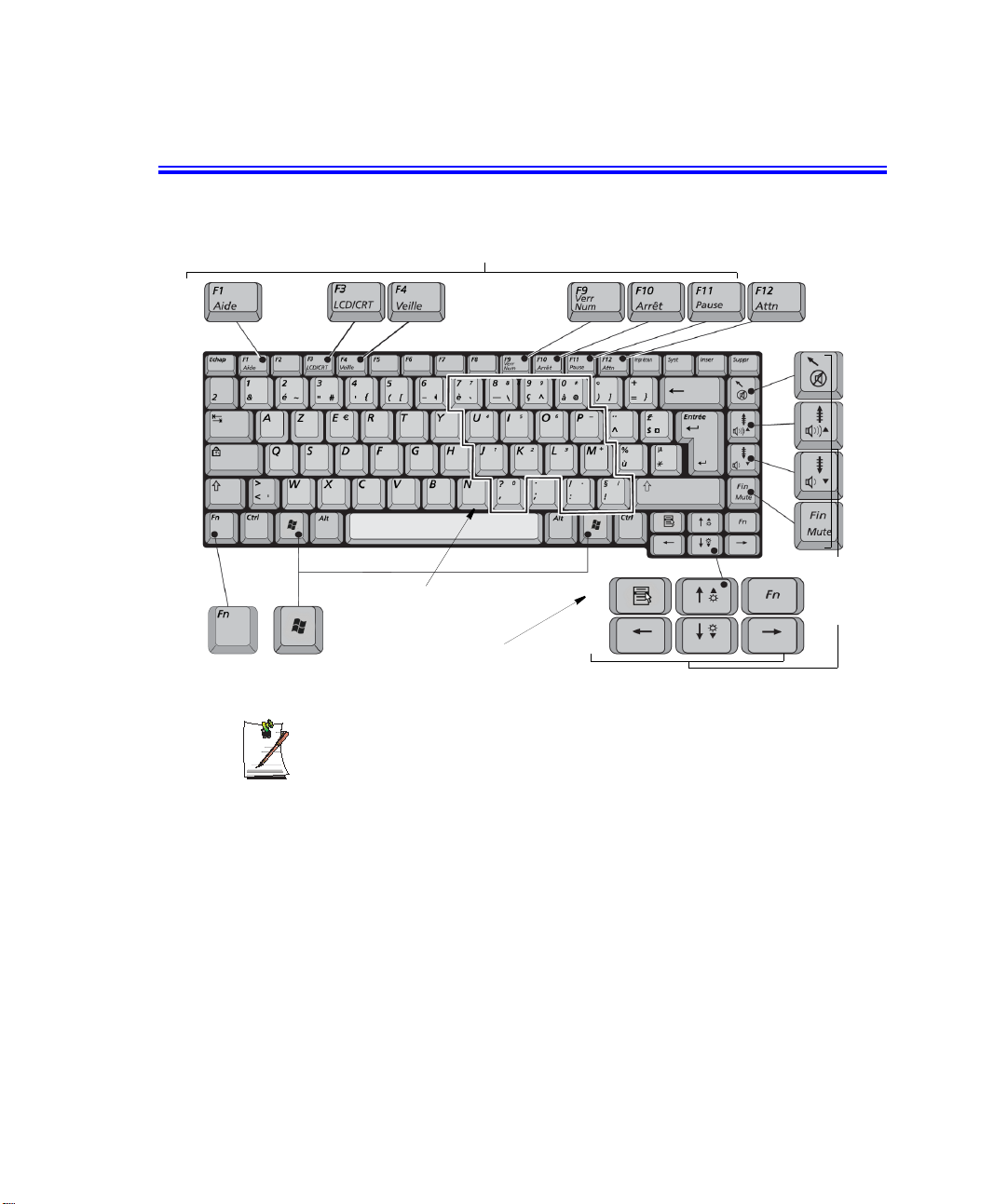
Utilisation du clavier
Votre ordinateur est équipé d’un clavier à 87/88 touches. L’utilisation de certaines
combinaisons de touches permet d’accéder à toutes les fonctions d’un clavier standard.
Touches de fonction et touches spéciales
Pavé numérique
intégré
Touche
Touche de
fonction
Touche
Windows
d'application
Touches de
contrôle du
curseur/
del’écran
Bien que la disposition des touches soit différente de celle du clavier d’un
ordinateur de bureau, vous ne remarquerez aucune différence à l’usage.
Les touches du clavier se regroupent en quatre catégories :
• Les touches de saisie alphanumériques sont disposées comme celles du clavier
d’une machine à écrire standard et permettent la saisie du texte. Les touches
Windows de part et d’autre de la barre d’espace ouvrent des menus de
Windows et assurent d’autres fonctions spéciales.
• Les touches de fonction valident des fonctions spéciales lorsqu’elles sont
enfoncées conjointement avec la touche <Fn>.
• Les touches de commande du curseur et de l’écran déplacent le curseur. Elles
peuvent toutefois aussi exécuter d’autres fonctions, selon le logiciel.
Utilisation du clavier 11
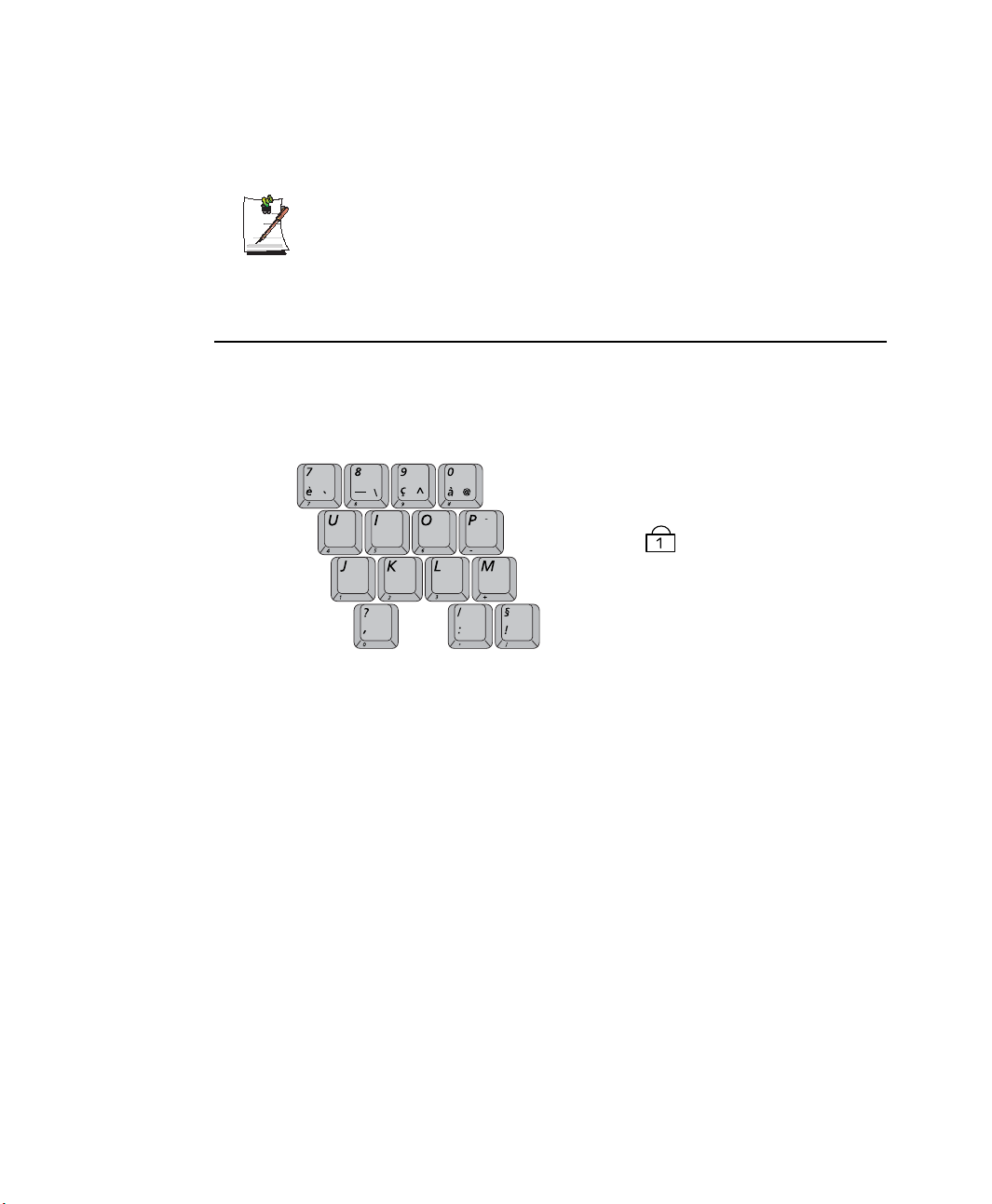
Pour nettoyer le clavier de l’ordinateur, utilisez des cotons-tiges légèrement humides.
Frottez les touches et la surface qui les entoure.
Evitez tout contact du clavier avec un élément liquide.
Utilisation du pavé numérique intégré
Votre clavier comprend un pavé numérique, c’est-à-dire un groupe de touches pouvant
être utilisées pour saisir des nombres et des symboles mathématiques, notamment le
signe plus. Le chiffre ou le symbole situé dans le coin gauche de chaque touche du
clavier montre sa fonction numérique.
DEL Verr Num
Appuyez sur <Fn+Verr Num>
numériques de ce pavé sont activées dès que le témoin de verrouillage numérique (Verr
num) est allumé. (Concernant l'emplacement de la DEL VERR. NUM, reportez-vous
à la section "Lecture des indicateurs d'état", page 18).
Lorsque les fonctions numériques sont activées, vous pouvez rétablir provisoirement
la fonction normale d’une touche en appuyant sur <Fn> et sur la touche. Par exemple,
pour taper la lettre m, appuyez sur <Fn+M>.
Pour désactiver le pavé numérique, appuyez de nouveau sur <Fn+Verr Num>. Le
témoin de verrouillage du pavé numérique s’éteint alors automatiquement.
12 Manuel utilisateur
pour activer le pavé numérique intégré. Les fonctions

Utilisation des touches de fonction spéciales
La touche de fonction active des fonctions spéciales lorsqu’elle est combinée à d’autres
touches. Le tableau ci-dessous présente les combinaisons de touches spéciales.
<Fn>
Combinaisons
de touches
<Fn+F3> F3
<Fn+F4> F4
<Fn+F9> F9
<Fn+F10> F10
<Fn+F11> F11
<Fn+F12> F12
<Fn+Orig.> Orig.
<Fn+PgPréc> PgPréc
<Fn+PgSuiv> PgSuiv
<Fn+Touche
fléchée Haut>
<Fn+Touche
fléchée Bas>
Nom de la touche Fonction de la touche
LCD/CRT
Veille
VerrNum
Verr Déf
Pause
Interr
Mute
Augmentation du volume
Diminution du volume
Touche fléchée Haut
Augmentation de la
luminosité
Touche fléchée Bas
Réduction de la
luminosité
Bascule l’affichage entre l’écran LCD, le moniteur externe
et un affichage simultané sur l’écran LCD et le moniteur
externe.
Place l’ordinateur en mode de veille. Pour quitter ce mode
et revenir au mode normal, appuyez sur le bouton de mise
sous tension. Voir la section “Utilisation des options de
gestion de l’alimentation” , à la page 61 pour plus
d’informations sur le mode de veille.
Active/Désactive le pavé numérique intégré
Dans certaines applications, paramètre les touches de
contrôle du curseur pour qu’elles fassent défiler l’écran
vers le haut ou vers le bas sans que la position du curseur
ne change. Le fait d’appuyer de nouveau sur la
combinaison de touches désactive la fonction de
défilement.
Dans certaines applications, met le programme en pause.
Le fait d’appuyer de nouveau sur la combinaison de
touches désactive la fonction de pause.
Dans certaines applications, arrête (Interrompt) le
programme.
Active et désactive la reproduction des sons.
Augmente le volume du son.
Diminue le volume du son.
Augmente la luminosité de l’écran LCD.
Réduit la luminosité de l’écran LCD.
Lorsque vous utilisez une combinaison de touches de fonction, le son du
système peut être momentanément interrompu.
Utilisation du clavier 13
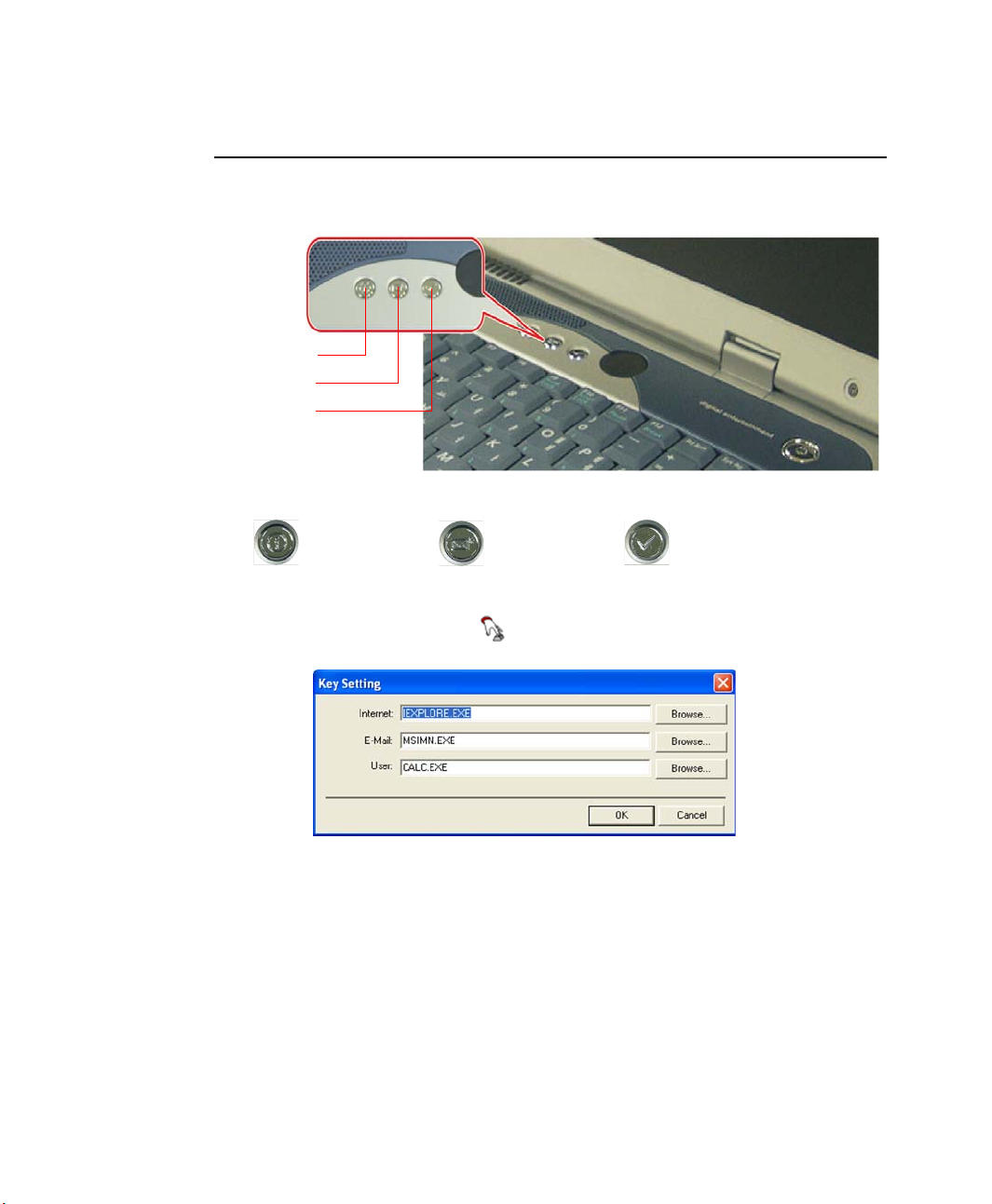
Touche d'accès rapide
Vous pouvez programmer les trois boutons situés à gauche du bouton marche/arrêt
pour lancer n'importe quel programme installé sur l'ordinateur.
Bouton Internet
Bouton E-Mail
Bouton Utilisateur
Les réglages par défaut attribués à ces boutons sont :
Internet Explorer Outlook Express la Calculatrice Windows
Pour reprogrammer la touche du clavier Sens, procédez comme suit :
1. Double-cliquez sur l'icône de la barre des tâches Windows, la fenêtre de
réglage des touches s’affiche.
2. Utilisez le bouton Parcourir pour localiser le programme que vous souhaitez
attribuer au bouton sélectionné du clavier SENS.
3. Cliquez sur le programme choisit pour le sélectionner. Cliquez sur Ouvrir.
4. Cliquez sur OK pour fermer la fenêtre.
14 Manuel utilisateur
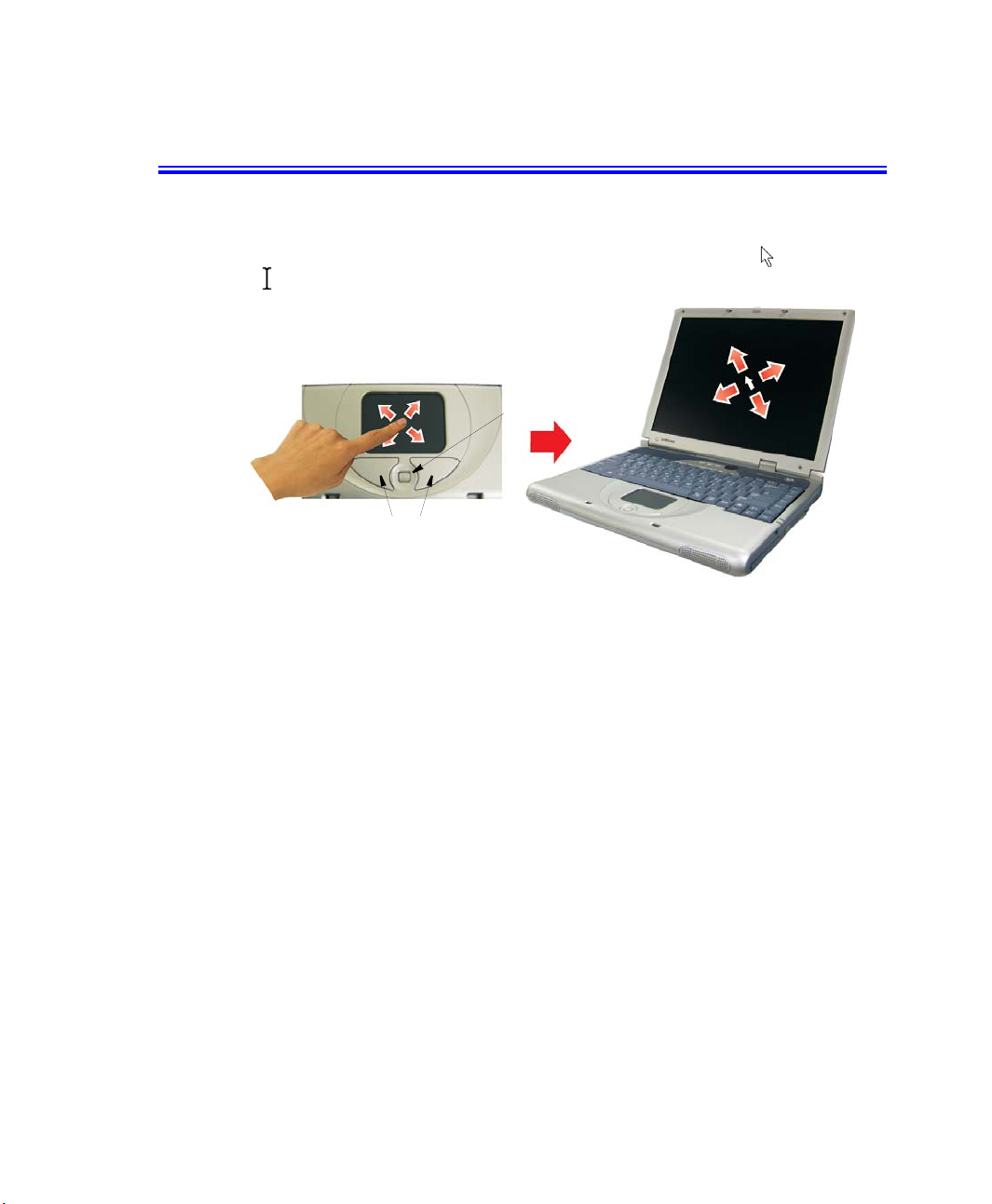
Utilisation du Touchpad
Sous Windows, une petite image graphique s'affiche en permanence à l'écran,
indiquant l'emplacement où vous pouvez exécuter la prochaine action. Cette image
appelée pointeur s'affiche généralement sous la forme d'une flèche ( ) ou d'un "I"
().
Touchpad
Molette de défilement
Boutons du Touchpad
Le Touchpad de l'ordinateur vous permet de déplacer le pointeur sur l'écran LCD,
exactement comme le fait une souris utilisée avec un ordinateur de bureau. Les boutons
du Touchpad permettent d'exécuter des actions à l'aide du pointeur, telles que la
sélection d'un élément ou l'exécution d'une commande. La molette de défilement située
entre les boutons du Touchpad permet de faire défiler la zone affichée vers le haut ou
vers le bas à l'intérieur de la fenêtre.
Utilisation du Touchpad 15

Le Touchpad permet d'exécuter les actions suivantes :
d
Action Fonction Processus
Déplacer Déplacer le pointeur Placez un doigt sur le Touchpad et
faites-le glisser pour amener le
curseur vers sa destination.
Cliquer Sélectionner un objet, ouvrir un
Double-cliquer Lancer un programme ou ouvrir
Cliquer avec le bouton droit Afficher un menu contextuel Placez le pointeur sur un objet,
menu ou exécuter la fonction d'un
bouton
un fichier
Placez le pointeur sur un objet,
puis appuyez une fois sur le bouton
gauche du Touchpad.
Vous pouvez aussi placer le
pointeur sur un objet, puis tapoter
une fois du doigt sur le Touchpad.
Placez le pointeur sur un objet,
puis appuyez rapidement deux fois
sur le bouton gauche du Touchpad.
Vous pouvez aussi placer le
pointeur sur un objet, puis tapoter
rapidement deux fois du doigt sur
le Touchpad.
puis appuyez une fois sur le bouton
droit du Touchpad.
Faire glisser
16 Manuel utilisateur
Déplacer un objet ou sélectionner
une zone ou plusieurs objets
Placez le pointeur sur un objet ou
un point de départ.
Tout en maintenant enfoncé le
bouton gauche du Touchpad,
exercez une pression sur le
Touchpad et faites glisser le
curseur vers une destination ou un
point d'arrivée.
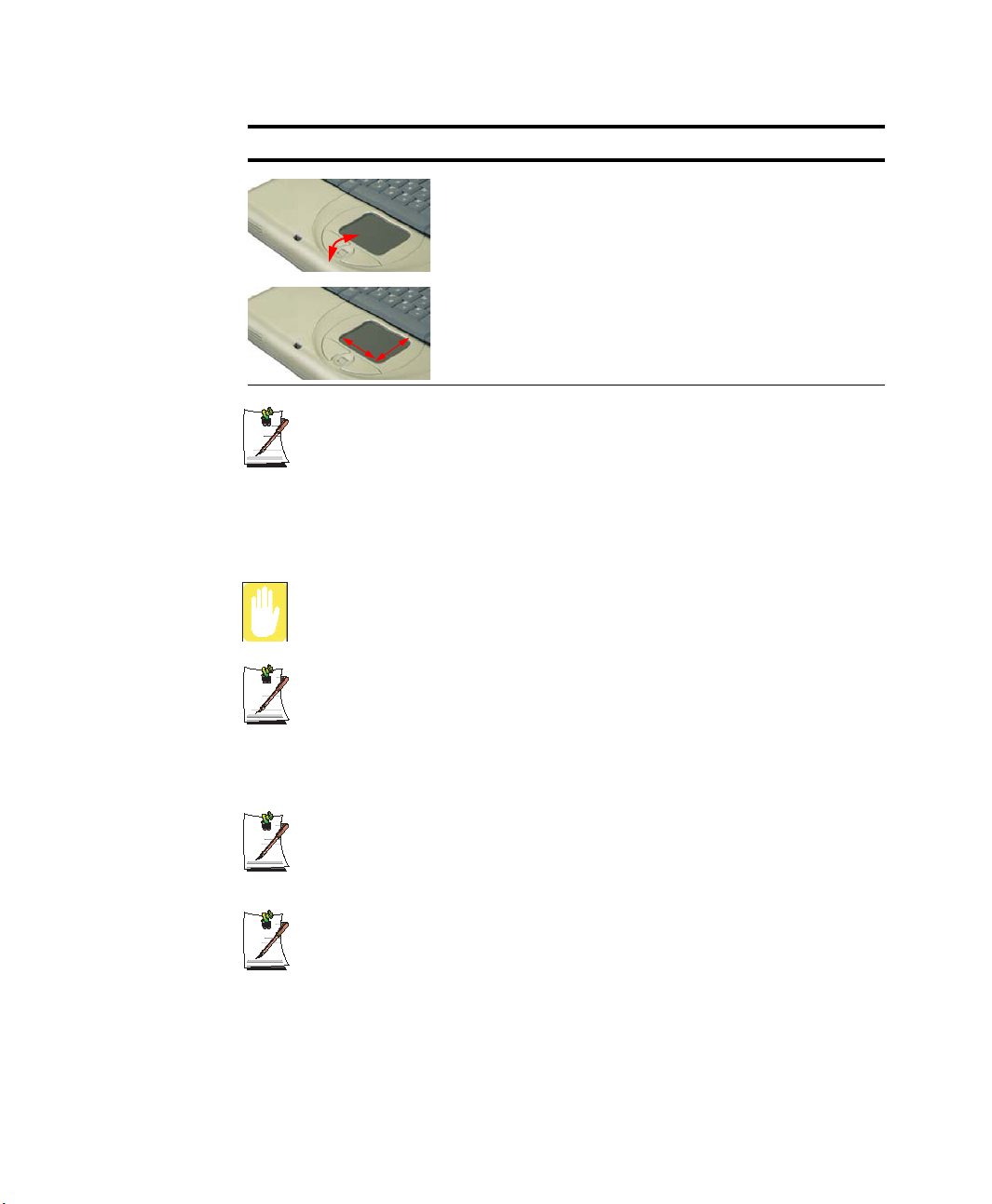
Action Fonction Processus
Faire défiler Afficher la partie supérieure,
inférieure, gauche ou droite du
contenu d'une fenêtre
(applicable uniquement à certains
programmes)
Placez un doigt sur la molette, puis
actionnez celle-ci vers le haut ou
vers le bas.
Vous pouvez également placer un
doigt sur un bord du Touchpad,
puis le déplacer horizontalement
ou verticalement.
Si le pointeur de la souris se déplace par à-coups lorsque vous
connectez une souris PS/2
Si vous connectez une souris PS/2, il peut arriver que son pointeur se déplace
par à-coups ou de façon irrégulière. Dans la plupart des cas, il suffit de cliquer
sur Démarrer > Paramètres > Panneau de configuration > Ajout/
Suppression de programmes. Vérifiez si le programme ToutchPad de
Synaptics est installé. S'il ne l'est pas, installez-le à l'aide du CD du logiciel
système.
Utilisez uniquement les doigts pour déplacer le pointeur à l'aide du Touchpad.
N'utilisez surtout pas un objet pointu ou affûté qui pourrait endommager le
Touchpad.
Pour pouvoir exploiter pleinement les fonctions et les boutons du Touchpad,
modifiez les paramètres de réglage de la souris dans le Panneau de
configuration.
L'élément Souris PS/2 doit être activé dans le menu Avancé de la boîte de
dialogue Propriétés système pour que vous puissiez utiliser simultanément la
souris et le Touchpad.
Lorsque l'ordinateur recommence à fonctionner après avoir été en mode Veille
ou Veille prolongée, il peut arriver que le Touchpad ne fonctionne pas
correctement. Ce problème peut se produire durant l'initialisation du
Touchpad. Après un certain temps, il opère normalement.
Si la fonction de tapotage du Touchpad n'opère pas sous Windows 98,
commencez par vérifier si le pilote du Touchpad est installé.
Si le pilote est installé mais que la fonction de tapotage du Touchpad n'opère
pas, définissez les paramètres comme suit.
Cliquez sur Démarrer > Paramètres > Panneau de configuration > Souris
> Avancé. Activez l'option "Toucher pour cliquer". Ensuite, la fonction de
tapotage du Touchpad doit opérer normalement.
Utilisation du Touchpad 17
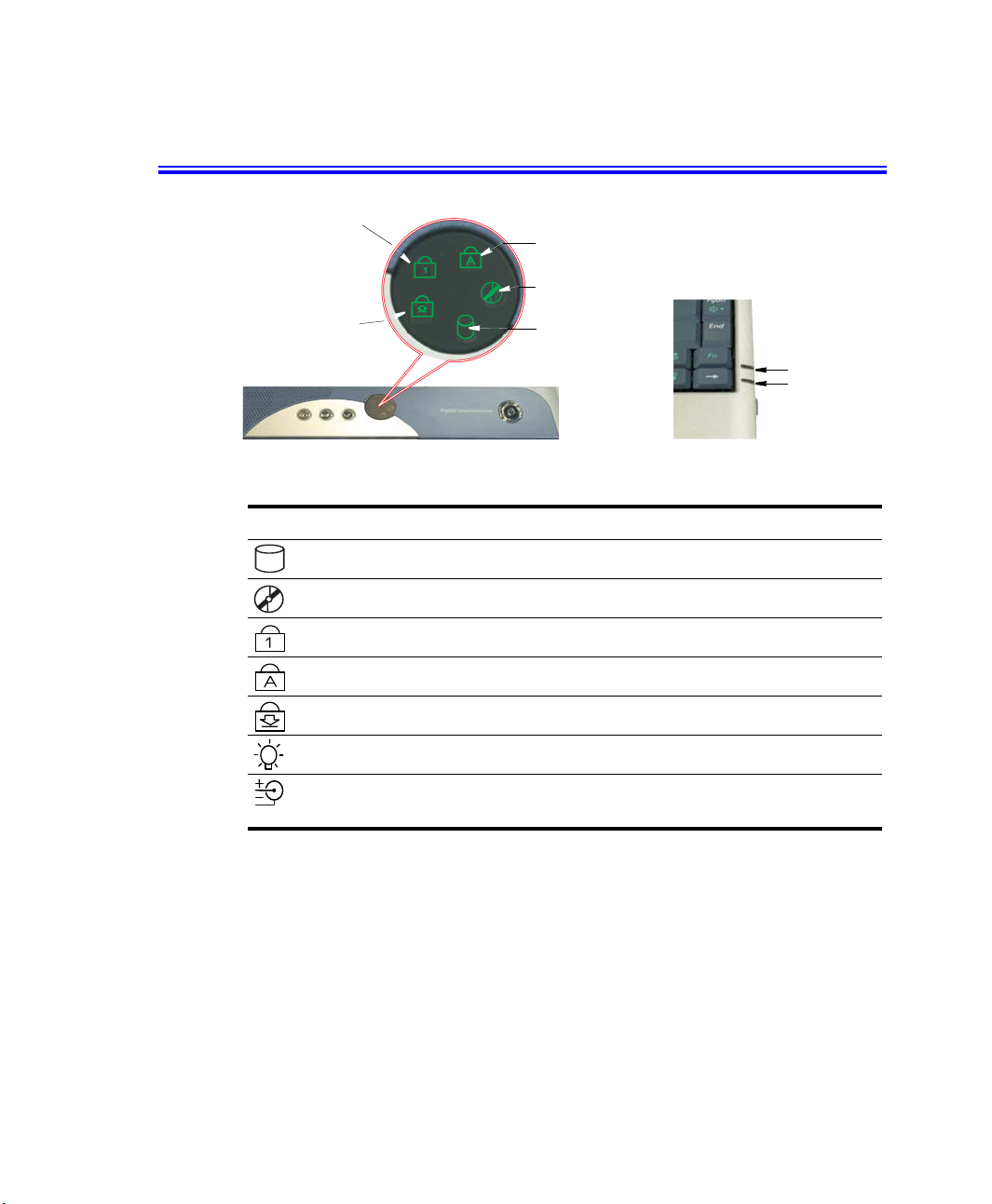
Lecture des indicateurs d'état
DEL du verrouillage
des chiffres
(NOMBRE)
DEL du verrouillage
de défilement (DEF)
LED Name Function
Accès
disque dur
Accès lecteur
CD-ROM
Verr Num Transforme une portion du clavier en pavé numérique.
Verr Maj Convertit toutes les lettres entrées en majuscules.
Verr Déf Verrouille le défilement dans certains logiciels.
Marche/Arrêt Vert – Système sous tension.
Etat de la
batterie
Clignotant bleu – Disque dur en cours d'utilisation.
Clignotant bleu – Lecteur de CD-ROM en cours d'utilisation.
Voir la section “Utilisation du pavé numérique intégré” , à la page 12.
Aucun changement ne se produit pour les touches numériques et spéciales.
Clignotant – En veille.
Vert – Pas de batterie installée/batterie totalement chargée.
Ambre – Chargement de la batterie en cours.
Clignotement – Batterie défectueuse
DEL du verrouillage
majuscule (VERR.MAJ)
DEL d'accès au CD
DEL d'accès au DD
DEL de la
batterie
DEL de
l'alimentation
18 Manuel utilisateur
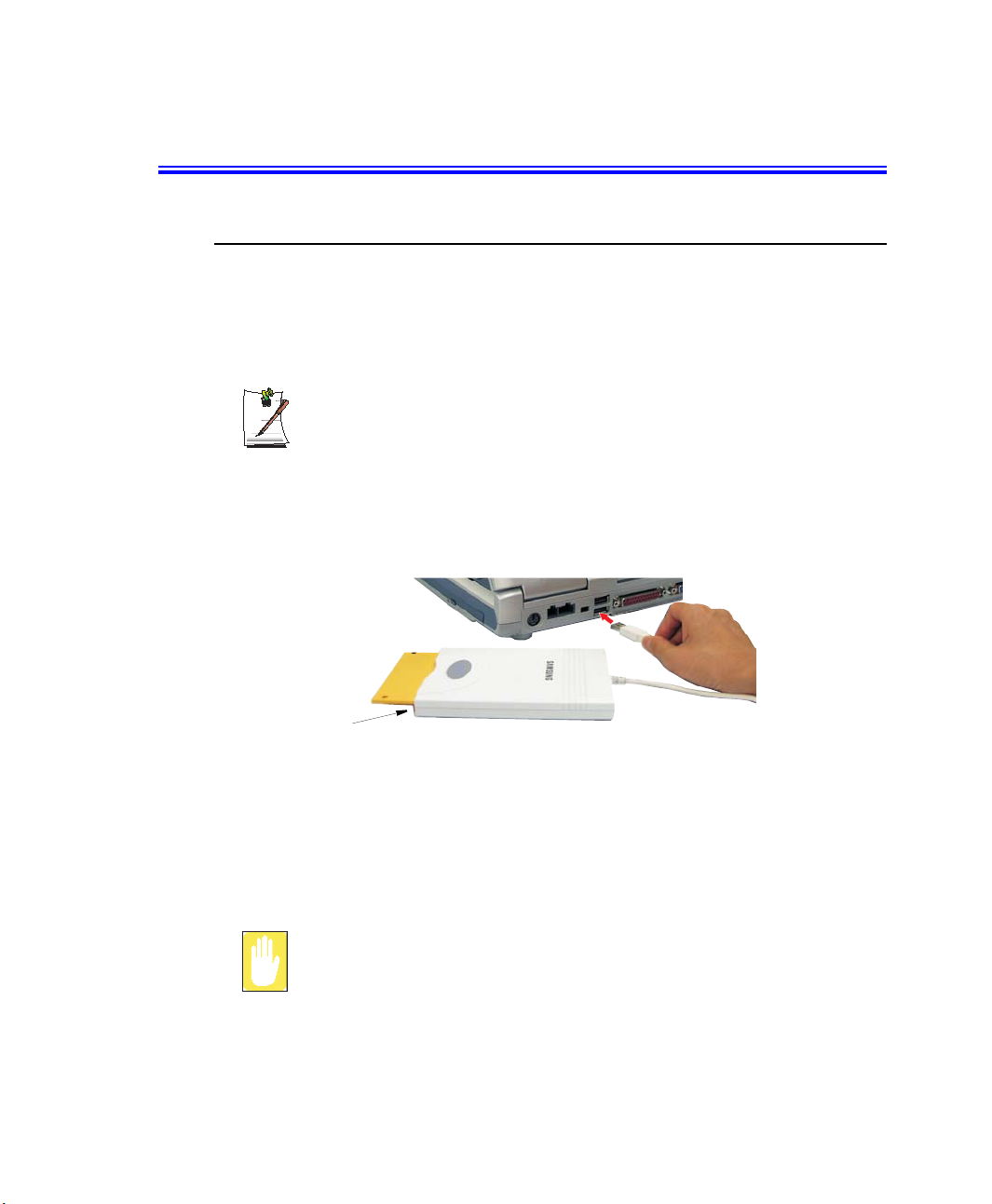
Utilisation de l'ordinateur
Utilisation du lecteur de disquette (en option)
Vous pouvez acheter un lecteur de disquette externe à utiliser avec votre ordinateur.
Pour insérer une disquette
Pour utiliser le lecteur de disquette, installez le pilote approprié se trouvant sur
le CD d'installation du lecteur de disquette fourni.
1. Connectez le câble USB du lecteur de disquette au port USB de l'ordinateur.
2. Insérez une disquette, côté étiquette tourné vers le haut, jusqu'à ce que le bouton
d'éjection ressorte.
Bouton d'éjection
Pour éjecter une disquette
1. Arrêtez tout processus accédant au lecteur de disquette et vérifiez que la DEL
d'accès au lecteur de disquette est éteinte.
2. Appuyez sur le bouton d'éjection pour extraire la disquette. Retirez la disquette.
Si vous retirez la disquette lorsque la DEL d'accès au lecteur de disquette est
allumée, vous risquez d'endommager la disquette et les données.
Utilisation de l'ordinateur 19
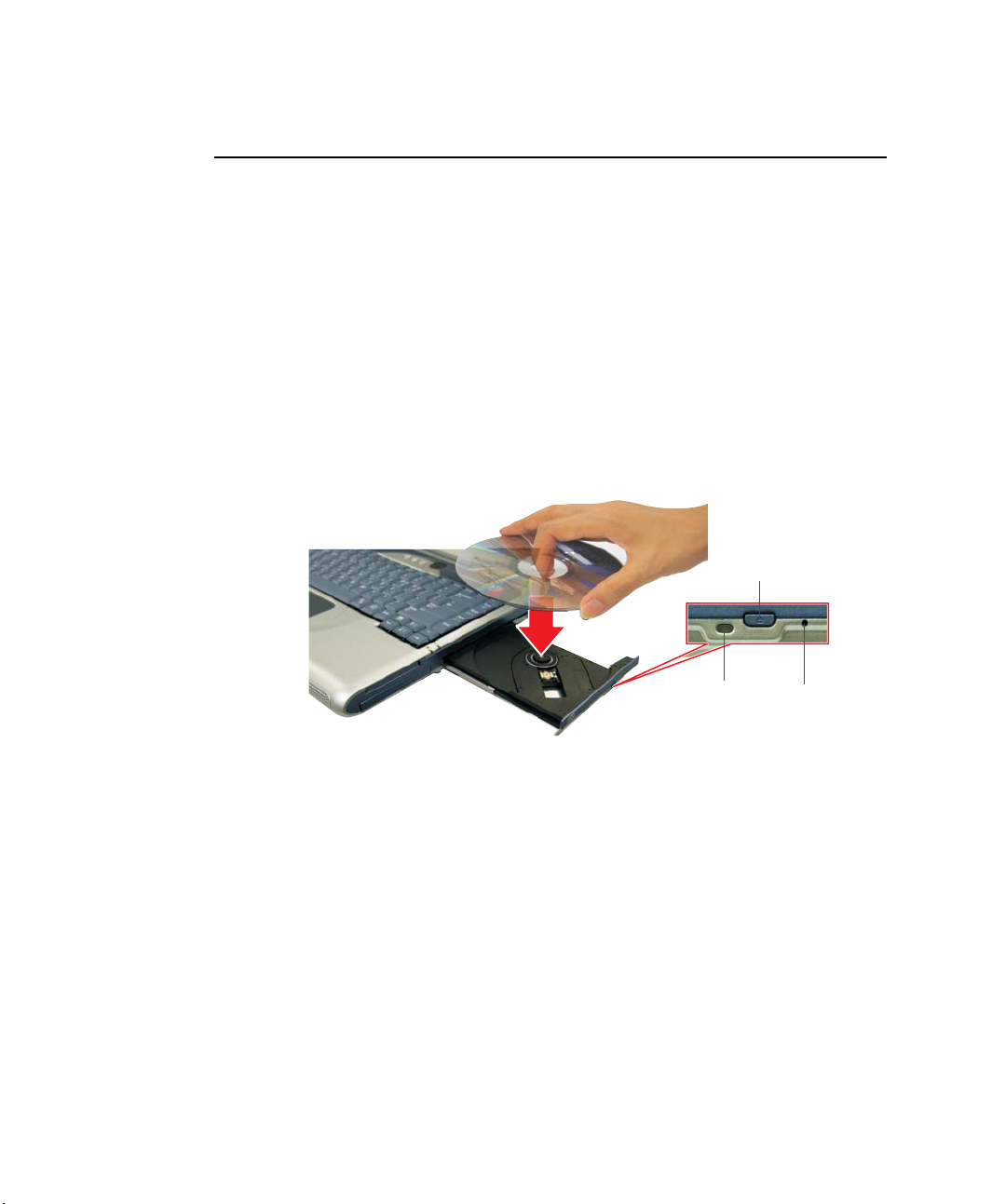
Utilisation du lecteur de CD
L'ordinateur est équipé de l'un des lecteurs suivants :
• lecteur de CD-ROM : permet de lire des CD.
• lecteur de CD-RW : permet de lire et de graver des CD.
• lecteur de DVD-ROM : permet de lire des DVD.
• Combiné CD-RW/DVD-ROM : permet de lire des CD/DVD et de graver des
CD.
Pour insérer un CD
1. Appuyez sur le bouton d'éjection du côté droit du lecteur de CD.
2. Une fois le plateau-tiroir ouvert, placez un CD dessus avec l'étiquette tournée vers
le haut, puis exercez une pression sur le CD jusqu'à ce qu'il clique.
Bouton d'éjection
3. Repoussez délicatement le plateau-tiroir jusqu'à ce qu'il clique.
Pour éjecter un CD
1. Arrêtez tout processus accédant au lecteur de CD et vérifiez que la DEL d'accès au
CD est éteinte.
2. Appuyez sur le bouton d'éjection du côté droit du lecteur de CD.
3. Une fois le plateau-tiroir ouvert, retirez le CD.
4. Repoussez délicatement le plateau-tiroir jusqu'à ce qu'il clique.
20 Manuel utilisateur
DEL d'accès au CD
Orifice d'éjection
de secours
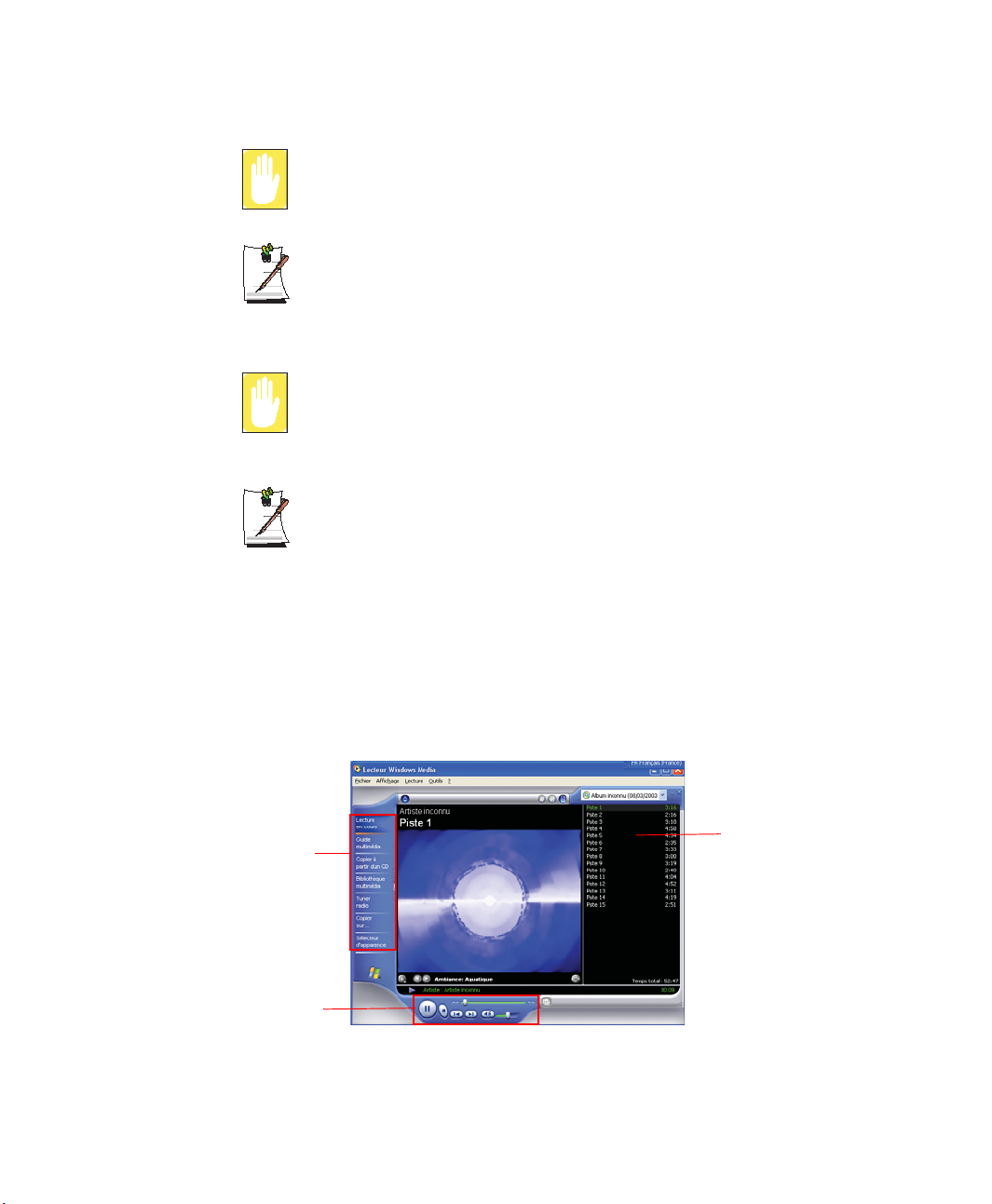
Si vous retirez le CD lorsque la DEL d'accès au CD est allumée, vous risquez
d'endommager le CD et les données.
Orifice d'éjection de secours
Pour éjecter un CD quand le lecteur ne fonctionne pas ou quand l'ordinateur
est éteint, dépliez un trombone, insérez une de ses extrémités dans l'orifice
d'éjection de secours, puis exercez une pression jusqu'à ce que le plateautiroir du CD s'ouvre.
Pour nettoyer un CD ou un DVD
Nettoyez le disque avec un chiffon propre et doux, en l'essuyant du centre vers
la périphérie.
Pour lire un DVD
Pour lire un DVD, vous devez installer le logiciel ad hoc fourni sur un CD
séparé.
Pour utiliser le Lecteur Windows Media
Le Lecteur Windows Media permet de lire des fichiers audio et vidéo stockés sur
l'ordinateur ou sur Internet.
Pour lancer le Lecteur Windows Media, cliquez sur Démarrer > Programmes >
Accessoires > Divertissement > Lecteur Windows Media.
Fonctions
Zone de contrôle de la
lecture
Sélections
Utilisation de l'ordinateur 21
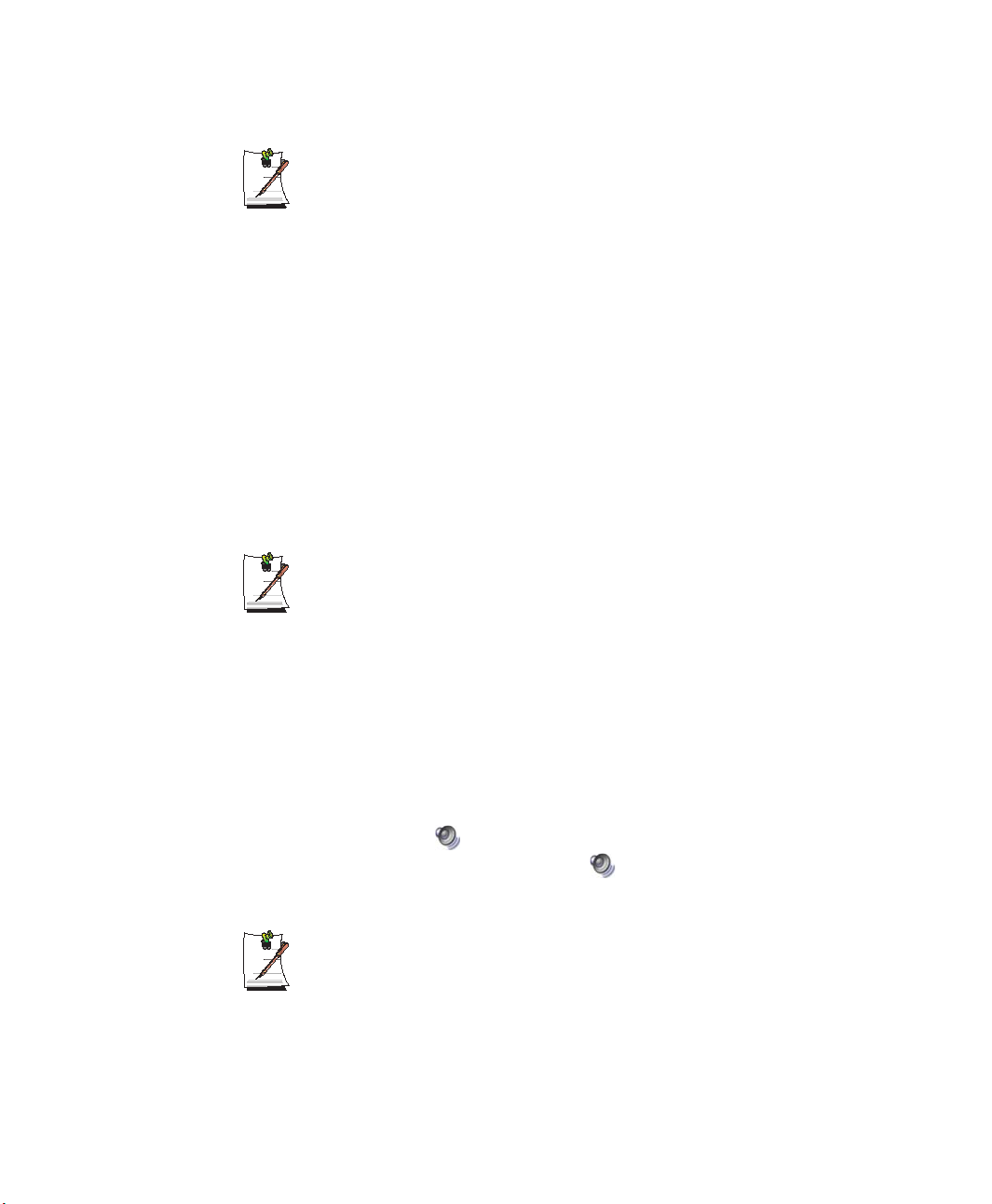
Présentation du Lecteur Windows Media
Pour plus de détails sur l'utilisation du Lecteur Windows Media, lancez-le, puis
cliquez sur Aide > Rubriques d'aide > Mise en route.
Pour lire un CD vidéo
Si le CD vidéo ne démarre pas automatiquement, procédez comme suit.
1. Insérez un CD vidéo dans le lecteur de CD.
2. Lorsque la fenêtre Lecteur CD s'affiche, double-cliquez sur le dossier MPEGAV.
3. Double-cliquez sur le fichier .dat.
4. Lorsque la boîte de dialogue [Attention] s'affiche, cliquez sur Ouvrir avec.
5. Activez l'option "Sélectionner le programme dans une liste”, puis cliquez sur OK.
6. Sélectionnez le Lecteur Windows Media, puis cliquez sur OK. La lecture de la
vidéo commence.
La procédure ci-dessus s'applique uniquement aux CD vidéo contentant un
fichier exécutable .dat. La méthode de lecture peut différer d'un CD vidéo à
l'autre.
Pour contrôler le volume
En utilisant le clavier :
Appuyez sur <Fn>+<PG. SUIV> ou <Fn>+<PG. PREC> pour régler le volume.
En utilisant le programme de contrôle du volume :
Cliquez l'icône Vol um e ( ) dans la barre des tâches et réglez les curseurs.
Vous pouvez aussi cliquer sur l'icône Vo lu me ( ) dans la barre des tâches, puis régler
les paramètres dans la boîte de dialogue [Volume principal].
22 Manuel utilisateur
Pour afficher l'icône Volume dans la barre des tâches
Cliquez sur Démarrer > Paramètres > Panneau de configuration > Son et
périphériques audio. Sous l'onglet Volume, activez la case à cocher "Placer
l'icône de volume dans la barre des tâches”, puis cliquez sur OK.
